Page 1
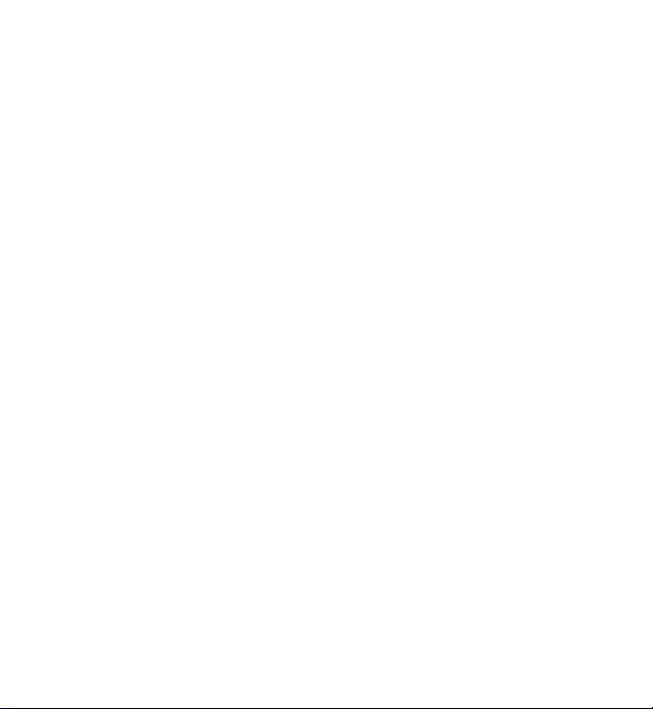
Priročnik za uporabo Nokia X6-00
4. Izdaja
Page 2
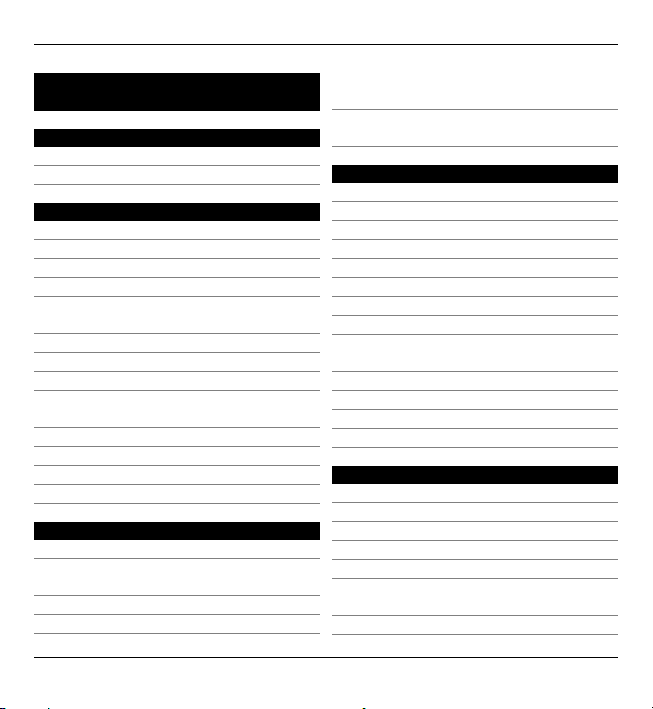
2Vsebina
Vsebina
Varnost 6
O vaši napravi 7
Omrežne storitve 8
Hitri začetek 10
Tipke in deli 10
Vstavljanje kartice SIM in baterije 12
Polnjenje baterije 15
Vklop naprave 16
Zaklepanje tipk in za dotik
občutljivega zaslona 17
Domači zaslon 17
Predstavnostna tipka 20
Dostop do menija 20
Dejanja na zaslonu, občutljivem za
dotik 21
Zamenjava tona zvonjenja 23
Podpora 23
Obiščite Ovi 24
O Trgovini Ovi 24
Iskanje pomoči25
Pomoč v napravi 25
Posodobitev programske opreme z
računalnikom 25
Nastavitve 26
Kode za dostop 26
Podaljšanje časa delovanja
baterije 27
Povečanje razpoložljivega
pomnilnika 28
Vaša naprava 30
Nastavitev Telefona 30
Prvi prenos vsebin 30
Znaki na zaslonu 30
Nadzor glasnosti in zvočnika 32
Bližnjice 33
Predeli z antenami 34
Vrstica imenika 34
Profil Brez povezave 35
Nastavitve tipala in sukanje
zaslona 36
Slušalke 36
Odstranitev kartice SIM 37
Pritrditev paščka za zapestje 38
Zaklepanje na daljavo 39
Klicanje 40
Zaslon na dotik med klici 40
Glasovni klici 40
Med klicem 41
Glasovni predal 42
Sprejem ali zavrnitev klica 42
Vzpostavljanje konferenčnega
klica 43
Hitro klicanje telefonske številke 44
© 2010 Nokia. Vse pravice pridržane.
Page 3
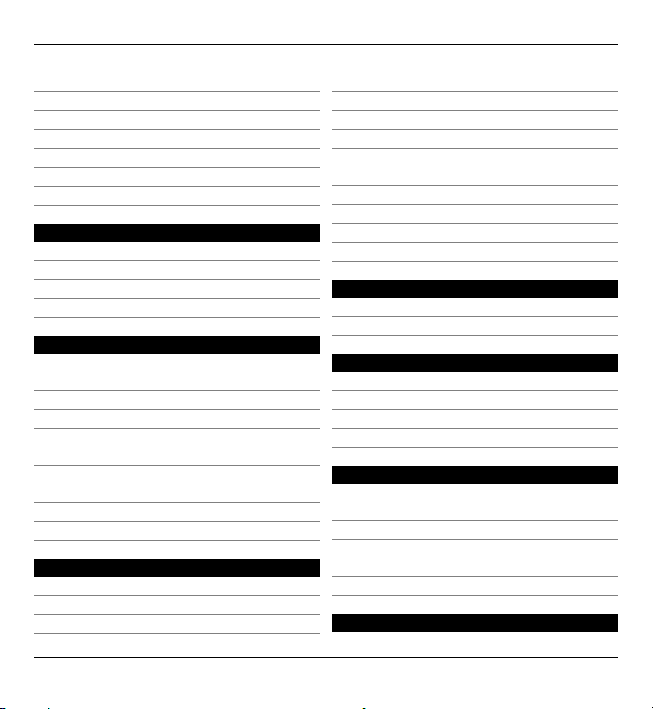
Vsebina 3
Čakajoči klic 45
Glasovno klicanje 45
Vzpostavitev video klica 46
Med video klicem 47
Sprejem ali zavrnitev video klica 48
Souporaba videa 49
Dnevnik 53
Pisanje besedila 56
Samodejni načini vnosa 56
Virtualna tipkovnica 56
Alfanumerična tipkovnica 58
Nastavitve vnosa z dotikom 60
Imenik 61
Shranjevanje in urejanje imen in
številk 61
Orodna vrstica imenika 61
Delo z imeni in številkami 62
Dodeljevanje privzetih številk in
naslovov 63
Toni zvonjenja, slike in besedilo za
vizitke 63
Kopiranje vizitk 64
Storitve kartice SIM 65
Sporočila 67
Glavni prikaz menija Sporočila 67
Pisanje in pošiljanje sporočil 67
Prejeta sporočila 69
Nastavitev e-poštnega računa 71
Sporočila Nokia 72
Nabiralnik 73
Mail for Exchange 76
Pregledovanje sporočil na kartici
SIM 77
Sporočila v celici 77
Ukazi za storitev 78
Nastavitve sporočil 78
Imenik Ovi 81
Prilagajanje naprave 91
Prilagajanje videza naprave 91
Profili 92
Mapa Glasba 93
Predvajalnik glasbe 93
Glasba Ovi 98
Nokia Podcasting 99
Radio 101
Galerija 103
Pregledovanje in razvrščanje
datotek 103
Gledanje slik in videoposnetkov 103
Razvrščanje slik in video
posnetkov 104
Način TV-izhoda 105
Kamera 107
© 2010 Nokia. Vse pravice pridržane.
Page 4
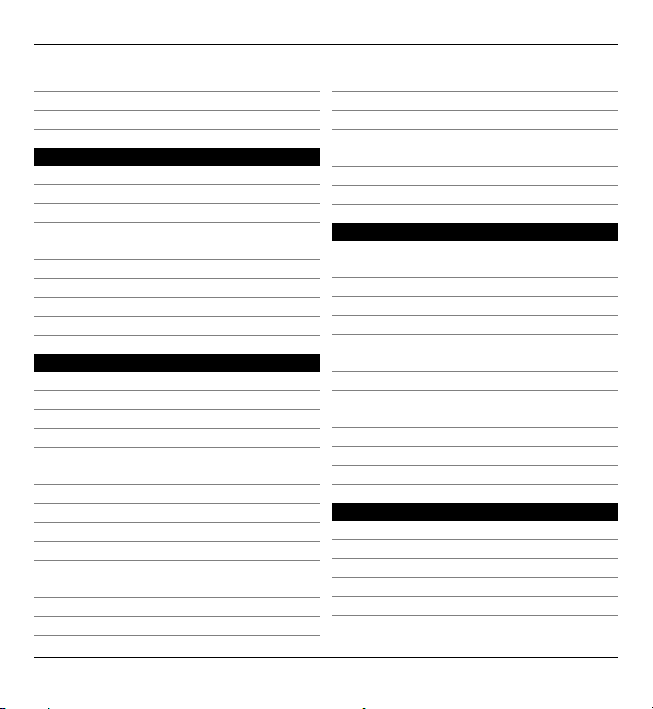
4Vsebina
Vklop kamere 107
Zajem slike 107
Snemanje video posnetkov 115
Določanje položaja (GPS) 117
O sistemu GPS 117
Razširjeni sistem GPS (A-GPS) 117
Pravilno držanje naprave 118
Nasveti za ustvarjanje povezave
GPS 119
Zahteve za podatke o položaju 121
Točke 121
Podatki GPS 122
Nastavitve določanja položaja 122
Zemljevidi 124
Pregled aplikacije Zemljevidi 124
Prikaz lokacije in zemljevida 125
Prikaz zemljevida 126
Spreminjanje videza zemljevida 126
Prenos in posodabljanje
zemljevidov 127
O načinih določanja položaja 128
Iskanje lokacije 129
Prikaz podrobnosti o lokaciji 130
Shranjevanje krajev in poti 131
Prikaz in razvrščanje krajev ali
poti 132
Pošiljanje krajev prijateljem 133
Sinhronizacija Priljubljenih 133
Glasovno vodenje 134
Vožnja do cilja 135
Navigacijski prikaz 136
Prometne in varnostne
informacije 136
Hoja do cilja 137
Načrtovanje poti 138
Povezovanje 141
Podatkovne povezave in dostopne
točke 141
Omrežne nastavitve 141
Omrežje WLAN 142
Dostopne točke 146
Prikaz aktivnih podatkovnih
povezav 152
Sinhronizacija 153
Povezovanje z uporabo tehnologije
Bluetooth 154
Prenos podatkov prek kabla USB 159
Povezave z računalnikom 160
Skrbniške nastavitve 160
Spletna objava 163
O Spletni objavi 163
Naročanje storitev 163
Upravljanje računov 164
Ustvarjanje objave 164
Objavljanje datotek iz Galerije 165
© 2010 Nokia. Vse pravice pridržane.
Page 5
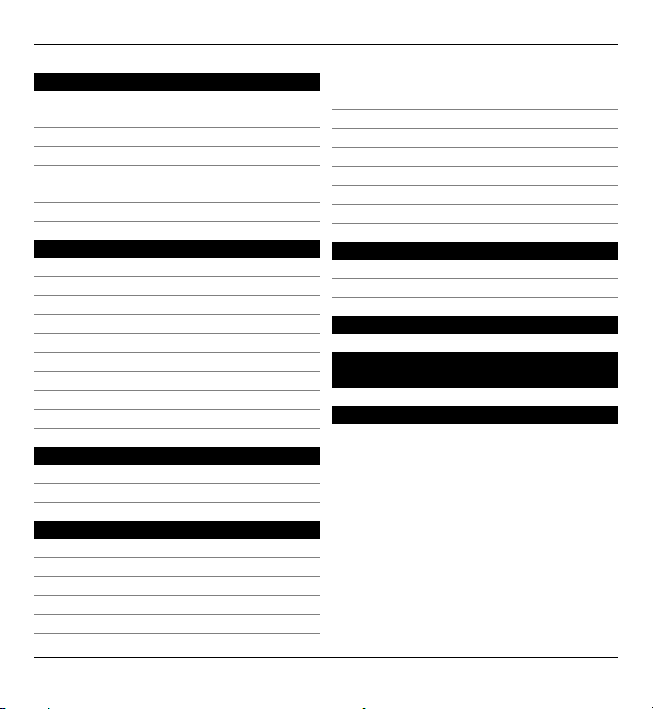
Vsebina 5
Video center Nokia 166
Gledanje in nalaganje video
posnetkov 166
Video viri 168
Moji videi 168
Prenos video posnetkov iz
računalnika 169
Nastavitve Video centra 170
Spletni brskalnik 171
Brskanje po spletu 171
Orodna vrstica brskalnika 172
Navigacija po straneh 173
Spletni viri in spletni dnevniki 174
Spletni programčki 174
Iskanje vsebine 175
Zaznamki 175
Izpraznitev začasnega pomnilnika 176
Varnost povezave 176
Iskanje 178
O aplikaciji Iskanje 178
Začetek iskanja 178
Druge aplikacije 179
Ura 179
Koledar 181
Upravitelj datotek 182
Quickoffice 183
Upravitelj aplikacij 184
Posodobitve programske opreme po
omrežju 188
RealPlayer 189
Snemalnik 191
Pisanje beležke 192
Računanje 192
Pretvornik 192
Slovar 192
Nastavitve 194
Nastavitve telefona 194
Klicne nastavitve 203
Odpravljanje težav 207
Informacije o izdelku in varnostne
informacije 211
Kazalo 221
© 2010 Nokia. Vse pravice pridržane.
Page 6
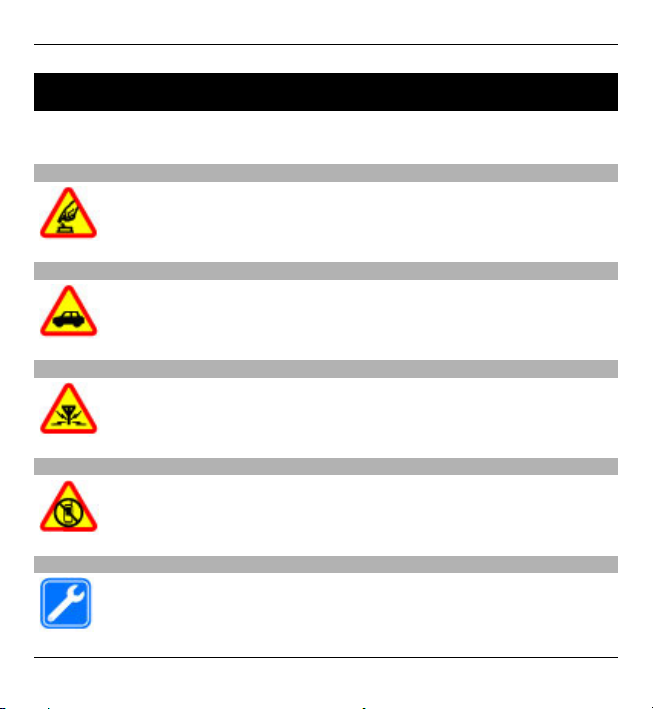
6Varnost
Varnost
Preberite te preproste smernice. Neupoštevanje navodil je lahko nevarno ali
protizakonito. Če želite več informacij, preberite cel priročnik za uporabo.
VARNO VKLAPLJANJE
Ne vklapljajte naprave, če je uporaba mobilnega telefona prepovedana
ali če lahko povzroči interferenco ali nevarnost.
PROMETNA VARNOST JE NA PRVEM MESTU
Upoštevajte vse zakone, ki veljajo v državi, kjer ste. Med vožnjo imejte
vedno proste roke, da boste lahko upravljali vozilo. Misliti morate
predvsem na varnost na cesti.
INTERFERENCA
Vse brezžične naprave so občutljive za interferenco, ki lahko moti njihovo
delovanje.
IZKLAPLJANJE NA OBMOČJIH, KJER VELJAJO OMEJITVE
Upoštevajte prepovedi. Izklopite napravo na letalu, v bližini medicinske
opreme, goriv in kemikalij ter na območjih, kjer poteka razstreljevanje.
STROKOVNI SERVIS
Ta izdelek sme vgraditi ali popravljati samo usposobljeno osebje.
© 2010 Nokia. Vse pravice pridržane.
Page 7
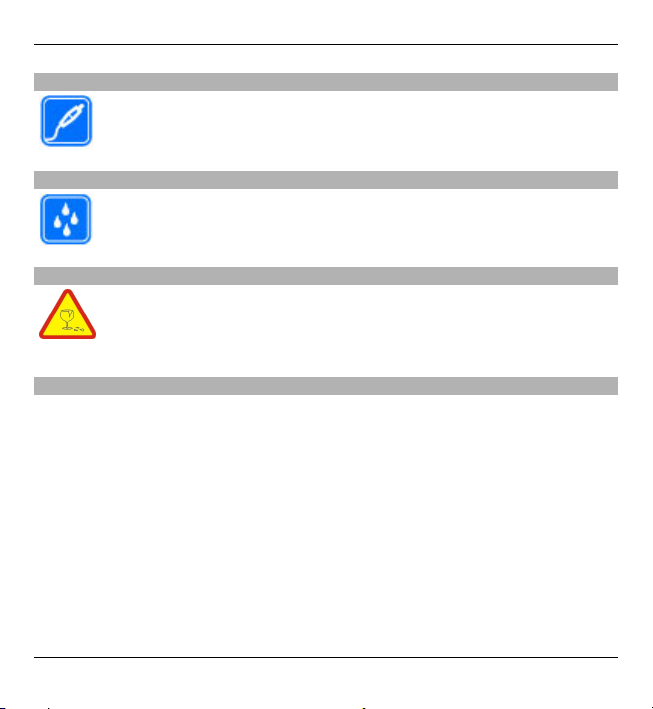
Varnost 7
DODATNA OPREMA IN BATERIJE
Uporabljajte samo odobreno dodatno opremo in baterije. Ne priklapljajte
nezdružljivih izdelkov.
NEPREPUSTNOST ZA VODO
Vaša naprava ni neprepustna za vodo. Skrbite, da bo vedno suha.
STEKLENI DELI
Sprednji pokrov naprave je iz stekla. Če vam naprava pade na tla ali dobi
močan udarec, se steklo lahko razbije. Ne dotikajte se steklenih koščkov
in ne poskušajte jih odstraniti iz naprave. Naprave ne uporabljajte, dokler
stekla ne zamenja usposobljeno osebje.
O vaši napravi
Mobilna naprava, opisana v tem priročniku, je odobrena za uporabo v omrežjih UMTS
900, 1900 in 2100 ter omrežjih GSM 850, 900, 1800 in 1900. Več informacij o
omrežjih lahko dobite pri ponudniku storitev.
Naprava podpira več načinov povezovanja ter je, kakor računalniki, lahko
izpostavljena virusom in drugi škodljivi vsebini. Bodite previdni, ko uporabljate
sporočila, sprejemate zahteve za povezavo, ko brskate po spletu in nalagate
datoteke. Nameščajte in uporabljajte samo storitve in programsko opremo iz
zanesljivih virov, ki omogočajo zadostno varnost in zaščito, na primer aplikacije z
oznako Symbian Signed ali take, ki so preskušene s programom Java Verified™.
Razmislite o namestitvi protivirusne in druge varnostne programske opreme v svojo
napravo in kateri koli z njo povezan računalnik.
© 2010 Nokia. Vse pravice pridržane.
Page 8
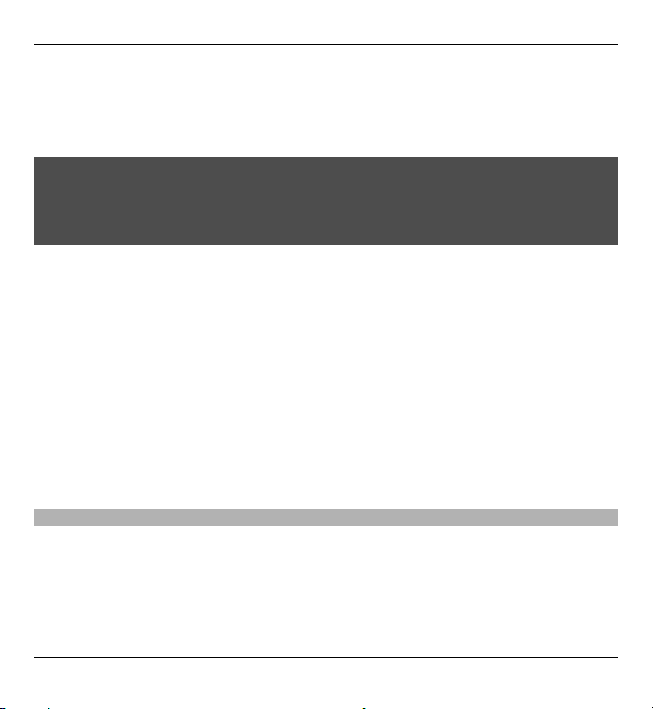
8Varnost
V napravi so lahko ob nakupu shranjeni zaznamki in povezave na spletne strani
tretjih oseb. Z napravo lahko dostopate tudi do drugih takih strani. Te strani niso
nikakor povezane z družbo Nokia, ki tudi ne jamči za njihovo vsebino in jih ne
priporoča. Če dostopate do takih strani, upoštevajte ustrezne varnostne ukrepe.
Opozorilo:
Naprava mora biti vklopljena, če želite uporabljati katero koli njeno funkcijo, z
izjemo budilke. Naprave ne vklapljajte, kadar lahko uporaba brezžičnih naprav
povzroči interferenco ali nevarnost.
Ko uporabljate to napravo, upoštevajte vse zakone, lokalne navade, zasebnost in
zakonite pravice drugih oseb vključno z avtorskimi pravicami. Varstvo avtorskih
pravic lahko prepoveduje kopiranje, spreminjanje ali posredovanje nekaterih slik,
glasbe in drugih vsebin.
Prepišite ali naredite varnostne kopije vseh pomembnih informacij, shranjenih v
napravi.
Pred povezovanjem s katero koli drugo napravo preberite podrobna varnostna
navodila v priročniku zanjo. Ne priklapljajte nezdružljivih izdelkov.
Slike v tem priročniku se morda razlikujejo od zaslona vaše naprave.
Druge pomembne informacije o napravi lahko preberete v priročniku za uporabo.
Omrežne storitve
Da bi lahko napravo uporabljali, morate imeti dostop do storitev mobilnega
operaterja. Nekatere funkcije niso na voljo v vseh omrežjih ali pa jih boste morali,
če jih boste hoteli uporabljati, posebej naročiti pri ponudniku storitev. Ko
uporabljate omrežne storitve, se prenašajo podatki. Pri ponudniku storitev
preverite tarife v domačem omrežju in med gostovanjem v tujih omrežjih.
Informacije o stroških lahko dobite pri svojem ponudniku storitev. Nekatera
© 2010 Nokia. Vse pravice pridržane.
Page 9
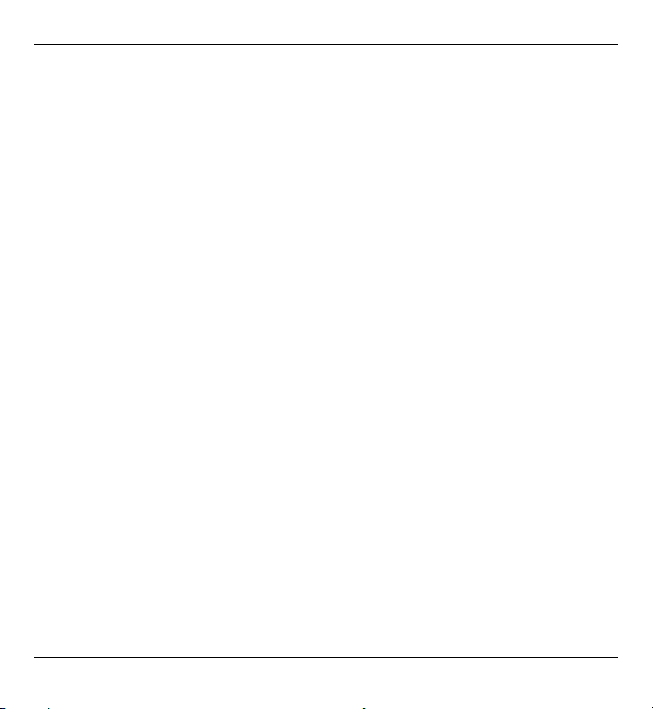
Varnost 9
omrežja imajo lahko omejitve, ki vplivajo na uporabo nekaterih funkcij te naprave,
za katere je potrebna podpora omrežja (npr. podpora za posebne tehnologije, kot
so protokoli WAP 2.0 (HTTP in SSL), ki delujejo prek protokolov TCP/IP, in znaki
nekaterih jezikov).
Vaš ponudnik storitev je morda zahteval izklop ali onemogočil vklop nekaterih
funkcij v vaši napravi. V tem primeru take funkcije ne bodo prikazane v meniju
naprave. Naprava je bila morda tudi posebej nastavljena; to lahko vključuje
spremembe imen in vrstnega reda menijev ter spremembe ikon.
© 2010 Nokia. Vse pravice pridržane.
Page 10
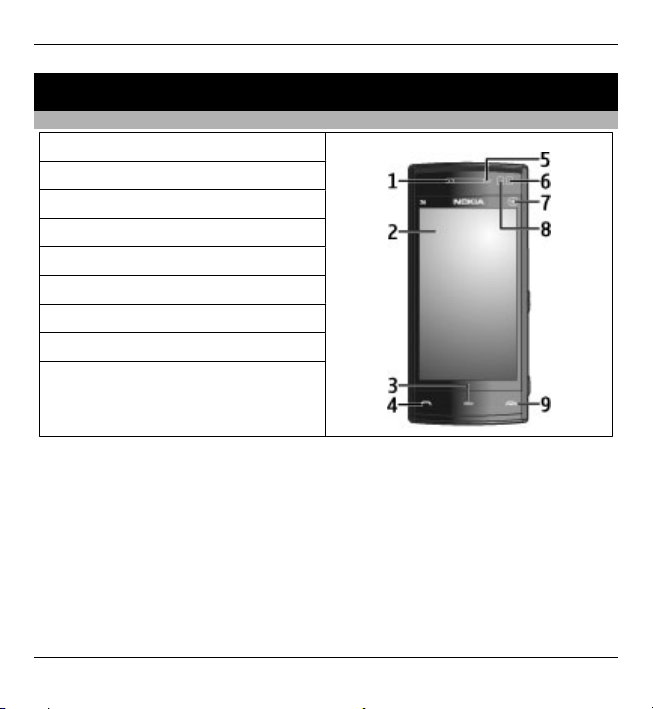
10 Hitri začetek
Hitri začetek
Tipke in deli
1 – Slušalka
2 – Za dotik občutljiv zaslon
3 – Menijska tipka
4 – Klicna tipka
5 – Svetlobno tipalo
6 – Dodatna kamera
7 – Predstavnostna tipka
8 – Bližinsko tipalo
9 – Tipka za konec
© 2010 Nokia. Vse pravice pridržane.
Page 11
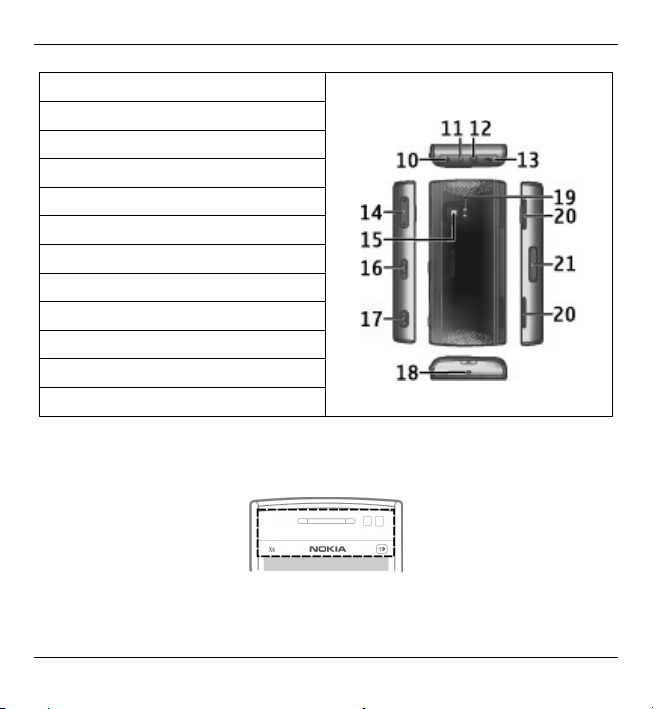
Hitri začetek 11
10 – Tipka za vklop/izklop
11 – Priključek za polnilnik
12 – Priključek AV Nokia (3,5 mm)
13 – Priključek mikro USB
14 – Tipka za glasnost in povečavo
15 – Objektiv kamere
16 – Stikalo za zaklepanje
17 – Sprožilec kamere
18 – Mikrofon
19 – Bliskavica
20 – Zvočnika
21 – Pokrovček reže za kartico SIM
Naprava se bo med daljšim delovanjem na primer aktivnim video klicem in hitro
podatkovno povezavo morda segrela. To je praviloma normalno. Če menite, da
naprava ne deluje pravilno, jo odnesite v popravilo na najbližji pooblaščeni servis.
Ne prekrivajte površine nad zaslonom na dotik z npr. zaščitno folijo ali trakom.
© 2010 Nokia. Vse pravice pridržane.
Page 12
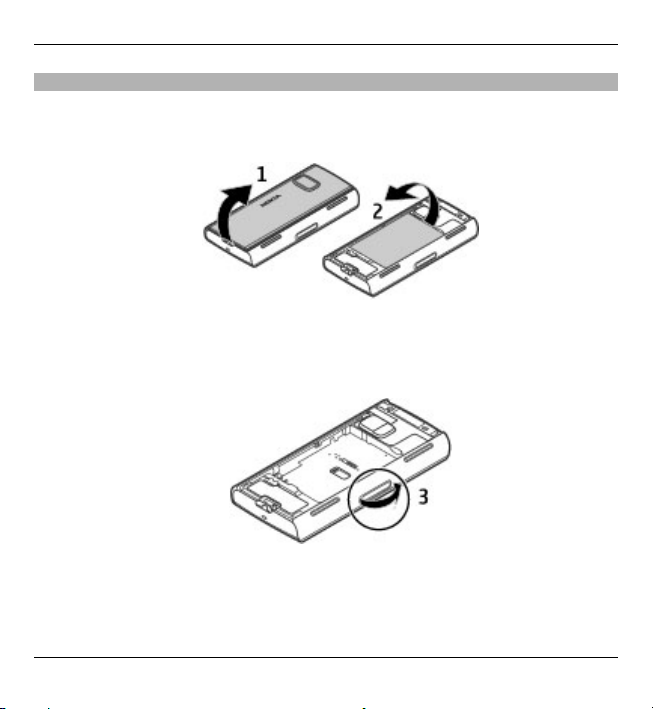
12 Hitri začetek
Vstavljanje kartice SIM in baterije
Vstavljanje kartice SIM
Pomembno: Vedno odstranite baterijo, preden vstavite ali odstranite kartico SIM,
da se kartica ne bi poškodovala.
1 Odstranite hrbtni pokrovček.
2 Če je baterija vstavljena, jo odstranite.
Preden odstranite baterijo, napravo vedno izklopite in jo ločite od polnilnika.
3Odprite pokrovček reže za kartico SIM.
© 2010 Nokia. Vse pravice pridržane.
Page 13
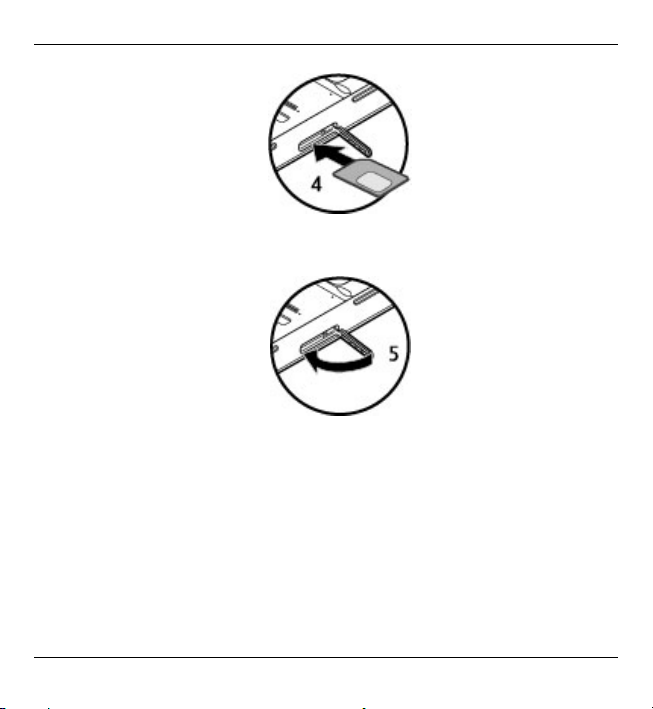
Hitri začetek 13
4 Vstavite kartico SIM v režo. Poskrbite, da bodo priključki na kartici obrnjeni
navzgor, prirezani vogal pa proti napravi. Potisnite kartico navznoter.
5 Zaprite pokrovček reže za kartico SIM. Poskrbite, da bo dobro zaprt.
Če kartica SIM ni pravilno vstavljena, lahko napravo uporabljate samo v profilu Brez
povezave.
© 2010 Nokia. Vse pravice pridržane.
Page 14
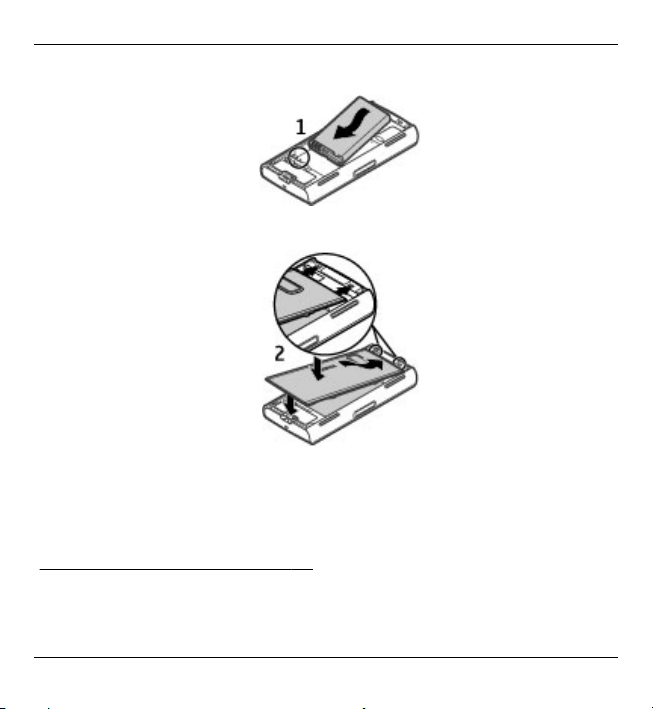
14 Hitri začetek
Vstavljanje baterije
1 Vstavite baterijo.
2Pokrovček ponovno namestite tako, da usmerite zgornje zatiče proti ustreznim
režam. Najprej pokrovček pritisnite na sredini, tako da se srednji zatiči
zaskočijo. Ko so sredinski zatiči na svojem mestu, pritisnite pokrovček na dnu
naprave.
Glejte "Odstranitev kartice SIM", str. 37.
© 2010 Nokia. Vse pravice pridržane.
Page 15

Hitri začetek 15
Polnjenje baterije
Baterija je bila delno napolnjena v tovarni. Če naprava pokaže skoraj prazno
baterijo, storite naslednje:
1 Polnilnik priključite v električno vtičnico.
2 Polnilnik priključite na napravo.
3 Če naprava pokaže polno baterijo, polnilnik najprej iztaknite iz naprave, potem
pa še iz električne vtičnice.
Baterija vam ni treba polniti določen čas, napravo pa lahko uporabljate, medtem
ko se polni. Če je baterija popolnoma prazna, utegne trajati nekaj minut, preden se
bo na zaslonu izpisalo obvestilo o polnjenju in preden boste lahko klicali.
© 2010 Nokia. Vse pravice pridržane.
Page 16
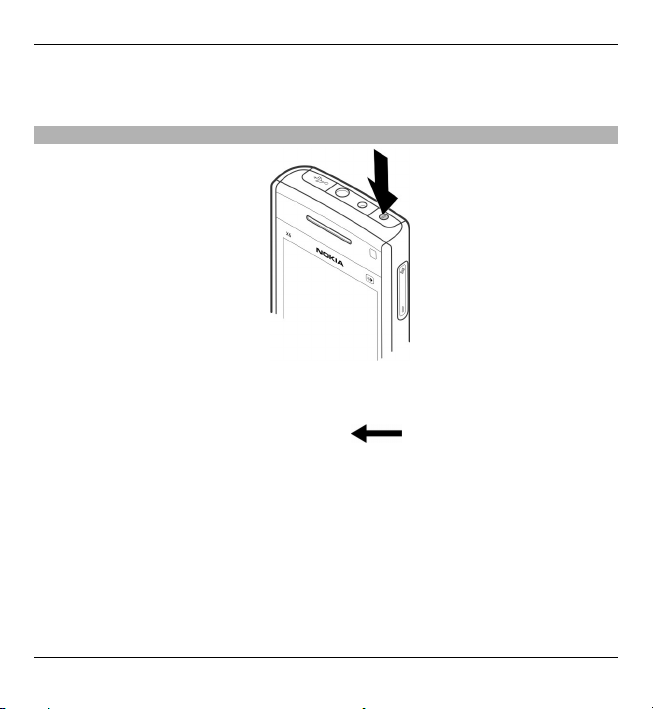
16 Hitri začetek
Nasvet: Polnilnik iztaknite iz električne vtičnice, če ga ne uporabljate. Polnilnik, ki
je priklopljen v vtičnico, porablja električno energijo tudi, če ni povezan z napravo.
Vklop naprave
1 Pridržite tipko za vklop/izklop.
2 Če naprava zahteva kodo PIN ali kodo za zaklepanje, jo vnesite in izberite V
redu. Številko zbrišete tako, da izberete
. Koda za zaklepanje je
tovarniško nastavljena na 12345.
3 Izberite svojo lokacijo. Če pomotoma nastavite napačno lokacijo, izberite
Nazaj.
4 Vnesite datum in uro. Če uporabljate 12-urni zapis, preklapljate med
dopoldanskim in popoldanskim časom tako, da izberete katero koli številko.
© 2010 Nokia. Vse pravice pridržane.
Page 17

Hitri začetek 17
Zaklepanje tipk in za dotik občutljivega zaslona
Za dotik občutljivi zaslon in tipke zaklenete tako, da premaknete stikalo za
zaklepanje na strani naprave.
Ko so zaslon in tipke zaklenjene, je zaslon izključen, tipke pa neodzivne.
Če bi radi spremenili nastavitve samodejnega zaklepanja zaslona in tipk, izberite
Meni > Nastavitve in Telefon > Upravljanje telef. > Samod. zaklep. >
Zakasnitev samod. zakl..
Domači zaslon
Začetni zaslon je začetna točka, kjer lahko zberete bližnjice do vseh pomembnih
vizitk ali aplikacij.
© 2010 Nokia. Vse pravice pridržane.
Page 18
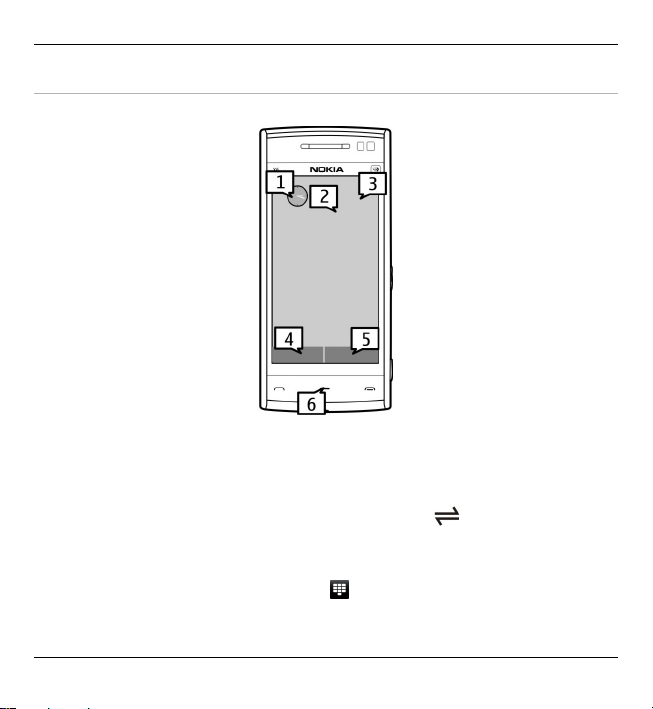
18 Hitri začetek
Interaktivni elementi na zaslonu
Če želite odpreti aplikacijo ure, izberite uro (1).
Če želite odpreti koledar ali zamenjati profil, izberite datum ali ime profila (2).
Če bi si radi ogledali ali spremenili nastavitve povezave (
), pogledali
razpoložljiva omrežja WLAN, če je njihovo iskanje omogočeno, ali preverili prezrte
dogodke, izberite zgornji desni kot (3).
Če želite opraviti klic, izberite Telefon ali
(4).
© 2010 Nokia. Vse pravice pridržane.
Page 19
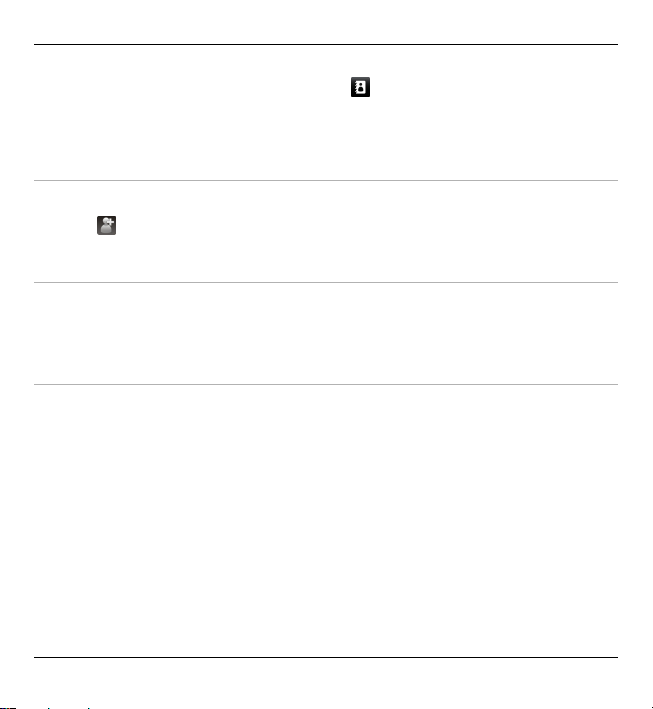
Imenik odprete tako, da izberete Imenik ali (5).
Glavni meni odprete tako, da pritisnete menijsko tipko (6).
Začetek uporabe vrstice imenika
Hitri začetek 19
Če želite začeti uporabljati vrstico imenika in dodati vizitke na začetni zaslon,
izberite
> Možnosti > Nova vizitka in sledite navodilom.
Zamenjajte temo začetnega zaslona.
Če bi radi zamenjali temo začetnega zaslona ali bližnjice na njem, izberite Meni >
Nastavitve in Osebno > Začetni zaslon.
Glasbene tipke
Ko se v ozadju predvaja glasba ali radio, so na začetnem zaslonu prikazane glasbene
tipke (predvajaj/začasno ustavi, nazaj in naprej).
© 2010 Nokia. Vse pravice pridržane.
Page 20
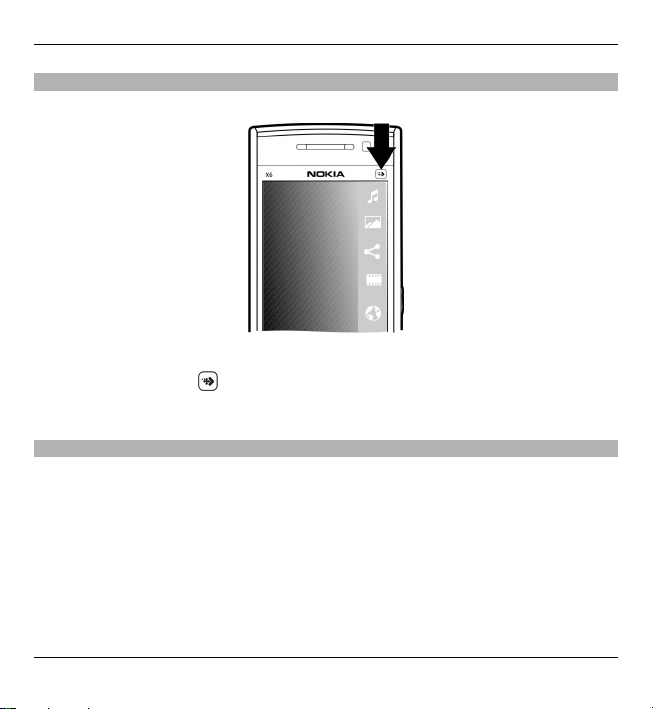
20 Hitri začetek
Predstavnostna tipka
Aplikacije, kot sta predvajalnik glasbe ali brskalnik, odprete tako, da izberete
predstavnostno tipko (
) in odprete predstavnostno vrstico, nato pa izberete
aplikacijo.
Dostop do menija
Do menija dostopate tako, da pritisnete menijsko tipko.
Če želite v meniju odpreti aplikacijo ali mapo, izberite predmet.
© 2010 Nokia. Vse pravice pridržane.
Page 21
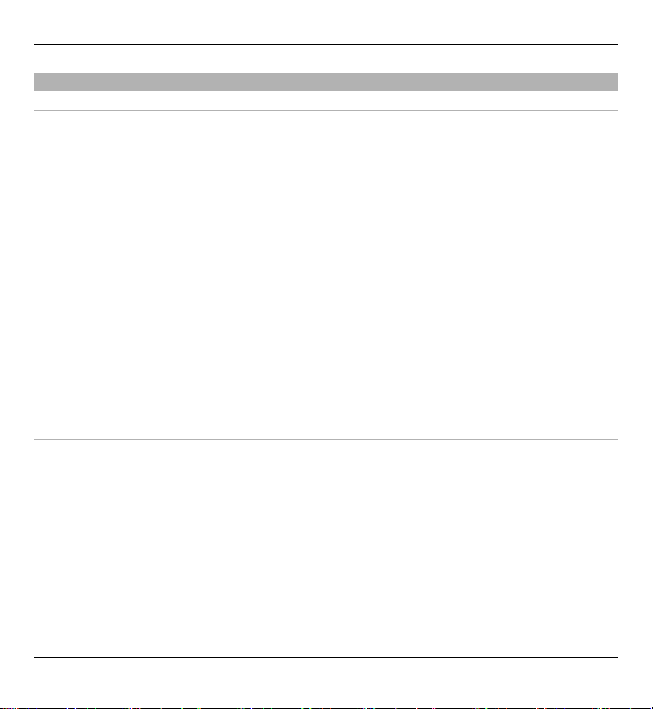
Hitri začetek 21
Dejanja na zaslonu, občutljivem za dotik
Dotik in dvakratni dotik
Če želite odpreti aplikacijo ali drug element na zaslonu na dotik, se ga dotaknite s
prstom. Vendar lahko odprete naslednje predmete samo tako, da se jih dotaknete
dvakrat.
• Predmeti na seznamih v aplikaciji, na primer mapa Osnutki na seznamu map v
meniju Sporočila.
Nasvet: Ko odprete seznamski prikaz, je prvi predmet že označen. Označen
predmet odprete tako, da se ga enkrat dotaknete.
• Aplikacije in mape v meniju med uporabo seznamskega prikaza
• Datoteke na seznamu datotek, na primer slika v prikazu slik in videov v Galeriji.
Če se enkrat dotaknete datoteke ali podobnega predmeta, se ne odpre, ampak
označi. Če bi radi videli možnosti, ki so na voljo za predmet, izberite
Možnosti ali pa, če je to mogoče, izberite ikono v orodni vrstici.
Izbira
V tej uporabniški dokumentaciji je odpiranje aplikacij ali predmetov z enkratnim ali
dvakratnim dotikom imenovano "izbiranje". Če morate izbrati več zaporednih
predmetov, so prikazani napisi, ki jih lahko izberete, ločeni s puščicami.
Primer: Če želite izbrati Možnosti > Pomoč, se dotaknite Možnosti, nato pa se
dotaknite Pomoč.
© 2010 Nokia. Vse pravice pridržane.
Page 22
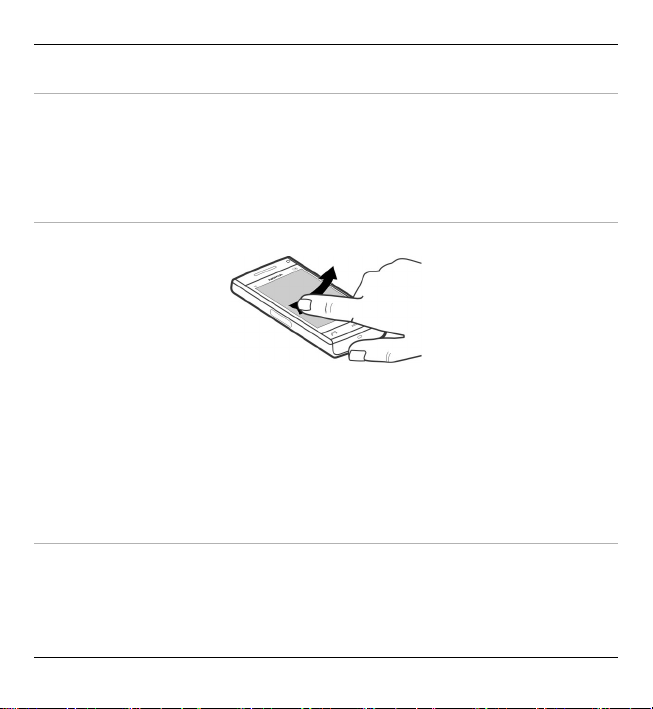
22 Hitri začetek
Vlečenje
Za vlečenje položite prst na zaslon in ga potegnite prek zaslona.
Primer: Če se želite pomikati gor ali dol po spletni strani, jo povlecite s prstom.
Poteg
S prstom hitro potegnite v levo ali desno po zaslonu.
Primer: Ko gledate sliko, odprete naslednjo ali prejšnjo sliko tako, da potegnete po
sliki v levo oziroma desno.
Nasvet: Ko je zaslon na dotik zaklenjen, potegnite po zaslonu, da sprejmete klic ali
ustavite opozorilo ure ali koledarja. Sledite vizualnim namigom.
Pomik
Po seznamih, ki imajo drsni trak, se pomaknete navzgor ali navzdol tako, da
povlečete drsnik drsnega traku.
© 2010 Nokia. Vse pravice pridržane.
Page 23
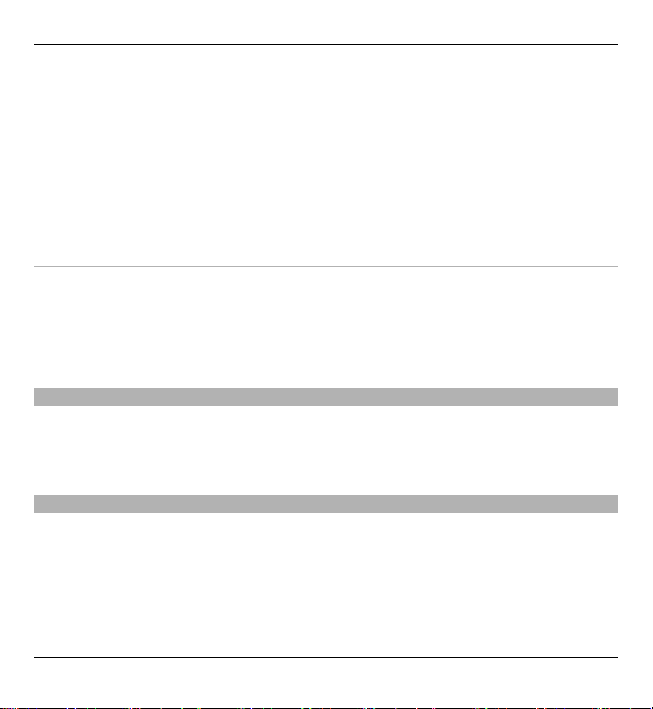
Hitri začetek 23
Na daljših seznamih se pomaknite tako, da hitro povlečete s prstom. Hitreje kot
povlečete s prstom, hitreje se bo seznam premikal. Če povlečete navzgor, se bo
seznam ustavil in pomaknil navzdol.
Če želite izbrati element s premikajočega se seznama in ustaviti premikanje, se
prstom dotaknite elementa.
Nasvet: Če želite videti kratek opis ikone, položite prst na ikono. Opisi niso na voljo
za vse ikone.
Osvetlitev na dotik občutljivega zaslona
Osvetlitev vključite tako, da se dotaknete zaslona.
Ko so zaslon in tipke zaklenjene, se osvetlitev zaslona ne vključi, če se ga dotaknete.
Zaslon in tipke odklenete tako, da potisnete stikalo za zaklepanje.
Zamenjava tona zvonjenja
Izberite Meni > Nastavitve in Osebno > Profili.
Če želite prilagoditi profil, se pomaknite nanj in izberite Možnosti > Prilagodi.
Podpora
Če želite izvedeti več o uporabi svoje naprave oz. niste prepričani, kako bi vaša
naprava morala delovati, obiščite strani za podporo na spletnem mestu
www.nokia.com/support ali lokalnem spletnem mestu Nokia www.nokia.mobi/
support (z mobilno napravo) ali pa si oglejte aplikacijo Pomoč v napravi oz. priročnik
za uporabo.
Če s tem ne odpravite težave, naredite naslednje:
© 2010 Nokia. Vse pravice pridržane.
Page 24
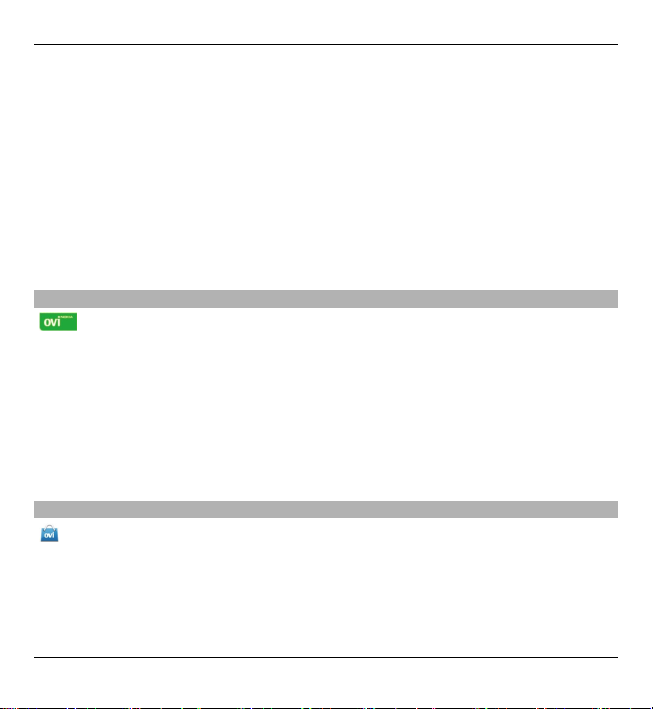
24 Hitri začetek
• Znova vklopite napravo: izklopite napravo in odstranite baterijo. Čez približno
minuto znova namestite baterijo in vklopite napravo.
• Obnovite izvirne tovarniške nastavitve, kot je razloženo v priročniku za
uporabo. Med ponovno nastavitvijo bodo vaši dokumenti in datoteke izbrisani,
zato jih najprej varnostno kopirajte.
• Programsko opremo naprave redno posodabljajte, da omogočite najboljše
delovanje in možne nove funkcije, kot je razloženo v uporabniškem priročniku.
Če še vedno ne odpravite težave, se pri podjetju Nokia pozanimajte o možnostih
popravila. Obiščite www.nokia.com/repair. Preden pošljete napravo v popravilo,
vedno varnostno kopirajte podatke v napravi.
Obiščite Ovi
Ovi vsebuje storitve, ki jih ponuja Nokia. S storitvijo Ovi lahko ustvarite epoštni račun, si izmenjujete slike in video posnetke s prijatelji in družino, načrtujete
potovanja in pogledate lokacije na zemljevidu, prenašate igre, aplikacije, video
posnetke in tone v napravo ter kupujete glasbo. Storitve morda niso na voljo v vseh
regijah in ne podpirajo vseh jezikov.
Za dostop do storitev Ovi obiščite spletno mesto www.ovi.com in registrirajte svoj
račun Nokia.
Za več informacij o uporabi storitev glejte strani za podporo za posamezno storitev.
O Trgovini Ovi
V aplikaciji Trgovina Ovi lahko v svojo napravo prenašate mobilne igre, aplikacije,
video posnetke, slike in tone zvonjenja. Nekateri predmeti so brezplačni, druge pa
morate kupiti s kreditno kartico ali tako, da bremenite svoj telefonski račun.
Trgovina Ovi ponuja vsebine, ki so združljive z vašo mobilno napravo in ustrezajo
vašemu okusu in lokaciji.
© 2010 Nokia. Vse pravice pridržane.
Page 25
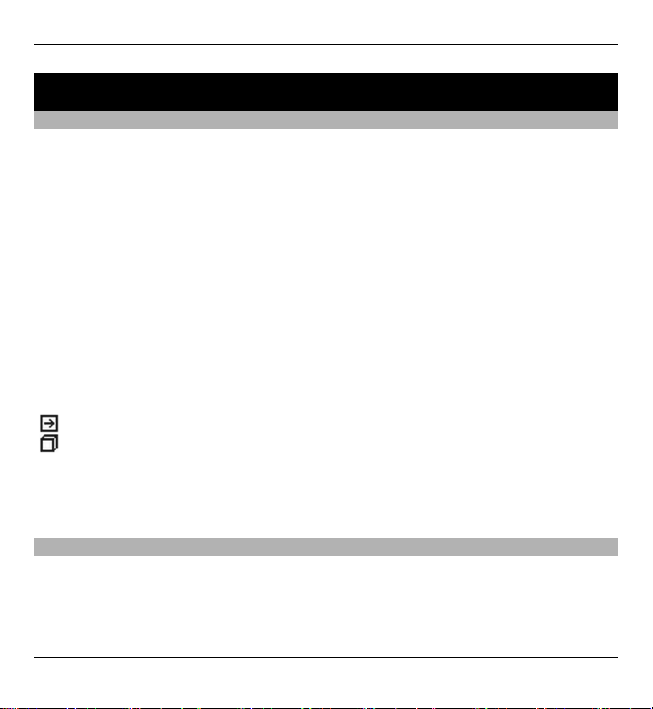
Iskanje pomoči25
Iskanje pomoči
Pomoč v napravi
Pri uporabi aplikacij v napravi si lahko pomagate z vgrajenimi navodili.
Pomoč odprete v glavnem meniju tako, da izberete Meni > Pomoč in aplikacijo, za
katero želite prebrati navodila.
Ko je odprta ena od aplikacij, dostopate do besedila pomoči za trenutni prikaz tako,
da izberete Možnosti > Pomoč.
Ko berete navodila, spremenite velikost besedila pomoči tako, da izberete
Možnosti > Pomanjšaj pisavo ali Povečaj pisavo.
Na koncu besedila pomoči boste morda našli povezave do sorodnih tem.
Če izberete podčrtano besedo, se prikaže kratka razlaga.
Pomoč uporablja naslednje kazalnike:
Povezava do sorodne teme pomoči.
Povezava do aplikacije, ki je omenjena v besedilu.
Ko berete navodila, lahko izberete Možnosti > Prikaži odprte aplikac. in želeno
aplikacijo, da preklapljate med pomočjo in aplikacijo, ki je odprta v ozadju.
Posodobitev programske opreme z računalnikom
Nokia Software Updater je računalniška aplikacija, ki vam omogoča posodabljanje
programske opreme vaše naprave. Če želite posodobiti programsko opremo svoje
naprave, potrebujete združljiv računalnik, širokopasovni dostop do interneta in
združljiv podatkovni kabel USB za povezavo naprave z računalnikom.
© 2010 Nokia. Vse pravice pridržane.
Page 26
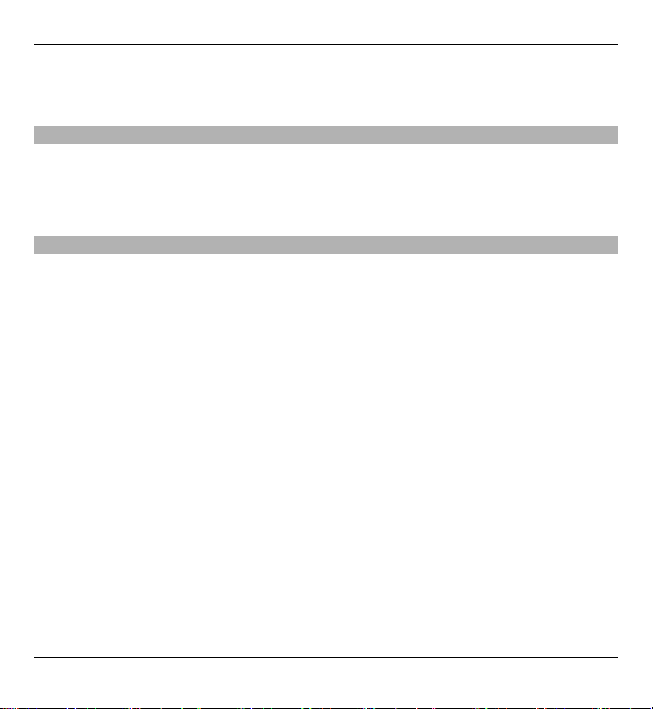
26 Iskanje pomoči
Več informacij in namestitveno datoteko za aplikacijo Nokia Software Updater
najdete na spletnem mestu www.nokia.com/softwareupdate.
Nastavitve
Vaša naprava je najverjetneje na podlagi informacij ponudnika storitev že
nastavljena za uporabo storitev MMS in GPRS, pretakanja vsebin in brskanja po
internetu. Nastavitve ponudnika storitev so morda že shranjene v napravi, lahko pa
jih od ponudnika dobite v posebnem sporočilu ali jih naročite.
Kode za dostop
Če pozabite katero koli kodo za dostop, se obrnite na ponudnika storitev.
Koda PIN (Personal Identification Number) — Ta koda ščiti vašo kartico SIM pred
nepooblaščeno uporabo. Kodo PIN (od 4 do 8 števk) običajno dobite s kartico SIM.
Če trikrat zaporedoma vnesete napačno kodo PIN, se koda blokira in jo morate
odblokirati s kodo PUK.
Koda UPIN — To kodo ste morda dobili s kartico USIM. Kartica USIM je izboljšana
različica kartice SIM, ki jo podpirajo mobilni telefoni 3G.
koda PIN2 — Ta koda (od 4 do 8 števk) je priložena nekaterim karticam SIM in jo
potrebujete za dostop do nekaterih funkcij naprave.
Koda za zaklepanje (imenujemo jo tudi zaščitna koda) — S kodo za zaklepanje lahko
preprečite nepooblaščeno uporabo naprave. Prednastavljena koda je 12345. Kodo
lahko ustvarite ali spremenite in napravo nastavite tako, da jo zahteva. Novo kodo
hranite na skrivnem in varnem mestu, proč od naprave. Če ste kodo pozabili in je
naprava zaklenjena, boste napravo morali odnesti v popravilo. Morda boste morali
plačati dodatne stroške in vsi osebni podatki v napravi se bodo morda izbrisali. Več
informacij lahko dobite na mestu Nokia Care ali pri prodajalcu naprave.
Kodi PUK (Personal Unblocking Key) in PUK2 — Ti 8-mestni kodi potrebujete za
zamenjavo blokirane kode PIN oziroma PIN2. Običajno ju dobite s kartico SIM. Če ju
niste, se obrnite na operaterja mobilnih storitev, pri katerem ste kupili kartico SIM.
© 2010 Nokia. Vse pravice pridržane.
Page 27
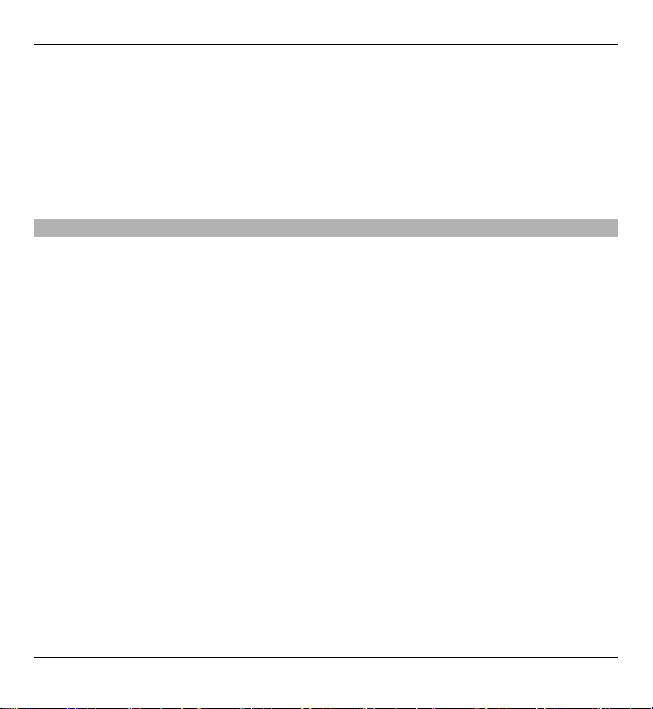
Iskanje pomoči27
Koda UPUK — To 8-mestno kodo potrebujete za zamenjavo blokirane kode UPIN.
Običajno jo dobite s kartico USIM. Če jo niste, se obrnite na operaterja mobilnih
storitev, pri katerem ste kupili kartico USIM.
Številka mednarodne identitete mobilne opreme (IMEI) — Ta številka (od 15 do 17
števk) se uporablja za identifikacijo veljavnih naprav v omrežju GSM. Z njo lahko na
primer ukradenim napravam blokirajo dostop do omrežja. Številko IMEI za svojo
napravo najdete pod baterijo.
Podaljšanje časa delovanja baterije
Številne funkcije v napravi hitreje porabljajo energijo baterije in tako skrajšajo čas
njenega delovanja. Če želite varčevati z energijo baterije, upoštevajte naslednje:
• Funkcije, ki uporabljajo tehnologijo Bluetooth ali omogočajo takim funkcijam,
da delujejo v ozadju med tem, ko uporabljate druge funkcije, povečujejo porabo
energije. Izključite tehnologijo Bluetooth, kadar je ne uporabljate.
• Funkcije, ki uporabljajo povezavo z omrežjem WLAN ali omogočajo takim
funkcijam, da delujejo v ozadju med tem, ko uporabljate druge funkcije,
povečujejo porabo energije. Funkcija WLAN v napravi Nokia se izključi, kadar ne
skušate vzpostaviti povezave, niste povezani z dostopno točko in ne iščete
razpoložljivih omrežij. Če želite še bolj zmanjšati porabo energije, lahko
napravo nastavite tako, da v ozadju ne bo iskala razpoložljivih omrežij ali jih
bo iskala bolj poredko.
• Če ste v nastavitvah povezave nastavili Povezava za paketni pr. na Ko je na
voljo in omrežje za paketni prenos podatkov (GPRS) ni v dosegu, naprava v
rednih presledkih skuša vzpostaviti paketno povezavo. Če želite podaljšati čas
delovanja naprave, izberite Povezava za paketni pr. > Po potrebi.
• Ko se pomaknete na nova območja na zemljevidu, aplikacija Zemljevidi naloži
informacije o novih zemljevidih, zato se poveča poraba energije. Samodejno
nalaganje novih zemljevidov lahko preprečite.
© 2010 Nokia. Vse pravice pridržane.
Page 28
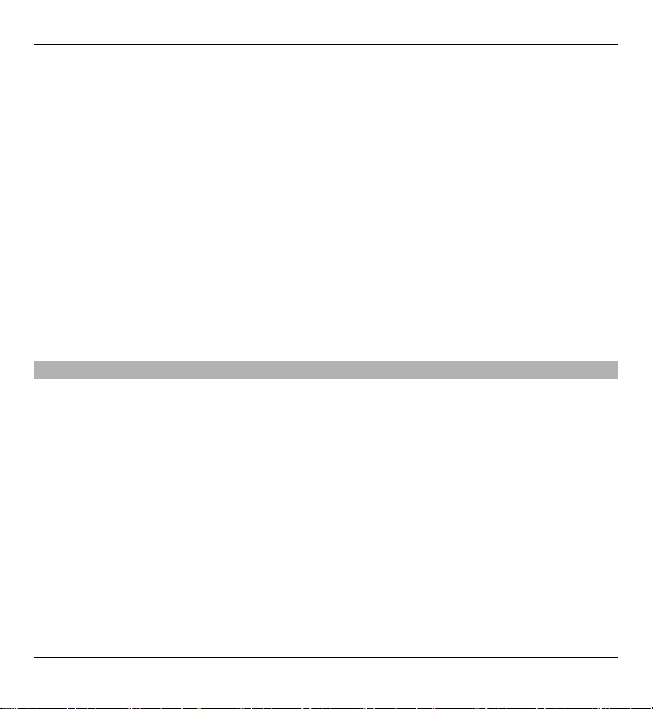
28 Iskanje pomoči
• Če se moč omrežnega signala na območju, kjer ste, zelo spreminja, mora
naprava nenehno iskati razpoložljivo omrežje. To povečuje porabo energije.
Če ste v omrežnih nastavitvah izbrali dvojni omrežni način, naprava išče
omrežje UMTS. Lahko jo nastavite tako, da bo uporabljala samo omrežje GSM.
Če želite uporabljati samo omrežje GSM, izberite Meni > Nastavitve in
Povezovanje > Omrežje > Omrežni način > GSM.
• Osvetlitev zaslona porabi precej energije baterije. V nastavitvah zaslona lahko
spremenite čas, po katerem se izključi osvetlitev, in nastavite svetlobno tipalo,
ki zaznava svetlobne razmere in prilagaja svetlost zaslona. Izberite Meni >
Nastavitve in Telefon > Zaslon > Čas osvetlitve ali Senzor za svetlobo.
• Če pustite, da se aplikacije izvajajo v ozadju, se poraba energije poveča.
Aplikacije, ki jih ne uporabljate, zaprete tako, da pridržite menijsko tipko,
izberete Možnosti > Prikaži odprte aplikac. in se z menijsko tipko pomaknete
na aplikacijo. Pridržite menijsko tipko in izberite #Exit.
Povečanje razpoložljivega pomnilnika
Potrebujete več razpoložljivega pomnilnika v napravi za nove aplikacije in vsebine?
Prikaz prostora, ki je na voljo za različne vrste podatkov
Izberite Meni > Aplikacije > Pisarna > Upr. datot..
Številne funkcije naprave shranjujejo podatke v pomnilnik. Naprava vas obvesti, če
začne na različnih pomnilniških lokacijah primanjkovati prostora.
Povečanje razpoložljivega pomnilnika
Prenesite podatke v masovni pomnilnik ali združljiv računalnik.
Podatke, ki jih ne potrebujete več, lahko odstranite z Upraviteljem datotek ali
ustrezno aplikacijo. Odstranite lahko naslednje:
© 2010 Nokia. Vse pravice pridržane.
Page 29
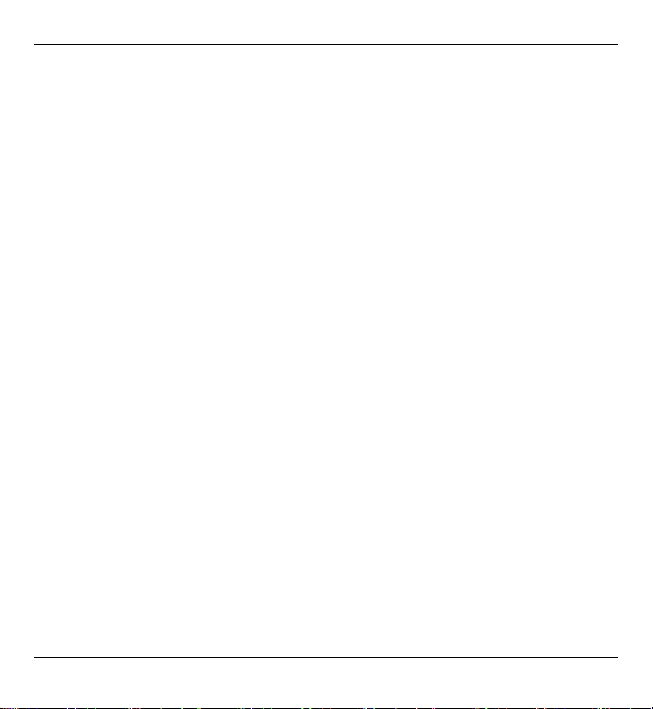
Iskanje pomoči29
• Sporočila v mapah menija Sporočila in e-pošto, ki ste jo naložili iz nabiralnika.
• Shranjene spletne strani.
• Vizitke v imeniku.
• Koledarske beležke.
• Aplikacije, ki so prikazane v nadzorniku aplikacij in ki jih ne potrebujete.
• Namestitvene datoteke (.sis ali .sisx) za aplikacije, ki ste jih namestili. Prenesite
namestitvene datoteke v združljiv računalnik.
• Slike in video posnetki v Galeriji. Ustvarite varnostne kopije datotek in jih
shranite v združljiv računalnik.
© 2010 Nokia. Vse pravice pridržane.
Page 30
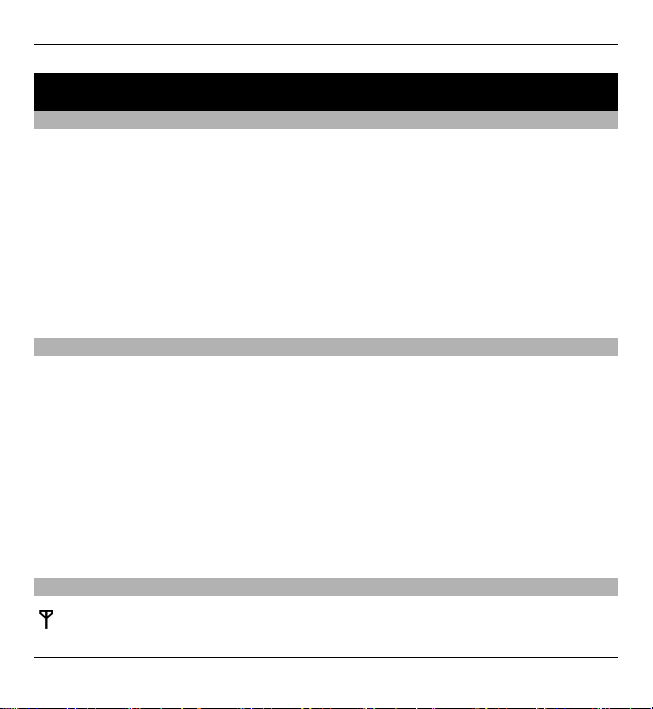
30 Vaša naprava
Vaša naprava
Nastavitev Telefona
Ko prvič vklopite napravo, se odpre aplikacija za nastavitev aplikacije Telefon.
Če želite dostopati do nje pozneje, izberite Meni > Aplikacije > Nast. telef..
Če želite v napravi nastaviti povezave, izberite Nast. čarovnik.
Če želite v napravo prenesti podatke iz združljive naprave Nokia, izberite
Izmenjava.
Na voljo so lahko drugačne možnosti.
Prvi prenos vsebin
1 Izberite Meni > Nastavitve > Izmenjava.
2 Izberite vrsto povezave, ki jo želite uporabiti za prenos podatkov, in povežite
napravi. Izbrano vrsto povezave morata podpirati obe napravi.
Če za vrsto povezave izberete povezavo Bluetooth, boste morda morali
seznaniti napravi.
3 V svoji napravi izberite vsebino, ki jo želite prenesti iz druge naprave.
Začeti postopek prenosa lahko prekličete in ga nadaljujete pozneje.
Vsebina se iz pomnilnika druge naprave prenese na ustrezno mesto v vaši napravi.
Čas prenosa je odvisen od količine podatkov, ki se bodo prenesli.
Znaki na zaslonu
Naprava se uporablja v omrežju GSM (omrežna storitev).
© 2010 Nokia. Vse pravice pridržane.
Page 31

Vaša naprava 31
Naprava se uporablja v omrežju UMTS (omrežna storitev).
V mapi Prejeto v meniju Sporočila je eno ali več neprebranih sporočil.
V oddaljeni nabiralnik ste prejeli novo e-poštno sporočilo.
V mapi V pošiljanju so sporočila, ki čakajo na pošiljanje.
Imate neodgovorjene klice.
Vrsta zvonjenja je nastavljena na tiho, opozorilna tona za sporočila in e-
pošto pa sta izključena.
Vključen je časovno omejen profil.
Zaslon na dotik in tipke so zaklenjeni.
Budilka je vključena.
Uporablja se druga telefonska linija (omrežna storitev).
Vsi dohodni klici so preusmerjeni na drugo številko (omrežna storitev). Če
imate dve telefonski liniji, številka označuje izbrano linijo.
Z napravo so povezane združljive slušalke.
Na napravo je priključen združljiv kabel za TV-izhod.
Z napravo je povezan združljiv besedilni telefon.
Aktiven podatkovni klic (omrežna storitev).
Vzpostavljena je paketna podatkovna povezava GPRS (omrežna storitev).
označuje, da je povezava zadržana, pa pomeni, da je na voljo.
Vzpostavljena je paketna podatkovna povezava v delu omrežja, ki podpira
tehnologijo EGPRS (omrežna storitev).
zadržana,
pa pomeni, da je na voljo. Ikone označujejo, da je povezava
označuje, da je povezava
EGPRS na voljo v omrežju, toda vaša naprava je morda za prenašanje
podatkov ne uporablja.
Paketna podatkovna povezava UMTS (omrežna storitev) je aktivna.
označuje, da je povezava prekinjena, pa pomeni, da je vzpostavljena.
Hiter prenos podatkovnih paketov (HSDPA) je podprt in aktiven (omrežna
storitev).
označuje, da je povezava prekinjena, pa pomeni, da je
vzpostavljena.
© 2010 Nokia. Vse pravice pridržane.
Page 32

32 Vaša naprava
Napravo ste nastavili za iskanje brezžičnih lokalnih omrežij (WLAN) in tako
omrežje je na voljo (omrežna storitev).
Vzpostavljena je povezava WLAN v omrežju, ki uporablja šifriranje.
Vzpostavljena je povezava WLAN v omrežju, ki ne uporablja šifriranja.
Povezava Bluetooth je vključena.
Po povezavi Bluetooth se prenašajo podatki. Če kazalnik utripa, se skuša
naprava povezati z drugo napravo.
Aktivna povezava USB.
Poteka sinhroniziranje.
GPS je vključen.
Nadzor glasnosti in zvočnika
Nastavitev glasnosti klica ali zvočnega posnetka
Uporabite tipki za glasnost.
Vgrajen zvočnik omogoča, d a gov orit e in p os luš ate s kra tke r azda lje i n va m n apr ave
ni treba držati ob ušesu.
Uporaba zvočnika med klicem
Izberite Vključi zvočnik.
© 2010 Nokia. Vse pravice pridržane.
Page 33

Vaša naprava 33
Izklop zvočnika
Izberite Vključi telefon.
Opozorilo:
Dolgotrajnejša izpostavljenost močni glasnosti lahko poškoduje vaš sluh. Glasbo
poslušajte pri zmerni glasnosti, naprave pa ne držite v bližini ušesa, ko je vključen
zvočnik.
Bližnjice
Med odprtimi aplikacijami preklapljate tako, da pridržite menijsko tipko.
Če pustite, da se aplikacije izvajajo v ozadju, se bo izraba baterije povečala, čas
delovanja baterije pa se bo skrajšal.
Povezavo s spletom (omrežna storitev) vzpostavite tako, da v telefonski aplikaciji
pridržite 0.
Do aplikacij, ki so na voljo v predstavnostni vrstici, na primer predvajalnik glasbe in
spletni brskalnik, dostopate tako, da v katerem koli prikazu pritisnete
predstavnostno tipko.
Profil zamenjate tako, da pritisnete tipko za vklop/izklop in izberete drug profil.
Telefonski predal (omrežna storitev) pokličete tako, da v telefonski aplikaciji
pridržite 1.
Seznam zadnjih klicanih številk odprete tako, da na domačem zaslonu pritisnete
klicno tipko.
© 2010 Nokia. Vse pravice pridržane.
Page 34

34 Vaša naprava
Če želite uporabljati glasovne ukaze, pridržite klicno tipko, ko je prikazan domači
zaslon.
Predeli z antenami
Vaša naprava ima morda notranjo in zunanje antene. Predela antene se ne dotikajte
po nepotrebnem med tem, ko antena prenaša ali sprejema signale. Dotikanje anten
vpliva na kakovost komunikacije ter lahko povzroči, da naprava deluje z večjo močjo,
kot bi bilo potrebno, in lahko zmanjša življenjsko dobo baterije.
Mobilna antena
Antena za Bluetooth in
WLAN
Antena GPS
Vrstica imenika
Če želite začeti uporabljati vrstico imenika in dodati vizitke na začetni zaslon,
izberite
> Možnosti > Nova vizitka in sledite navodilom.
Če želite komunicirati z osebo z vizitke, izberite vizitko in med naslednjimi
možnostmi:
© 2010 Nokia. Vse pravice pridržane.
Page 35

Vaša naprava 35
— Vzpostavite klic.
— Pošljite sporočilo.
— Dodajte vir.
— Osvežite vire.
— Spremenite nastavitve.
Če si želite ogledati zadnji klic in druge komunikacije z osebo, izberite vizitko osebe.
Če želite poklicati osebo, izberite klic. Če želite videti podrobnosti drugih dogodkov,
izberite dogodek komunikacije.
Prikaz zaprete tako, da izberete
.
Profil Brez povezave
Profil Brez povezave vam omogoča, da uporabljate napravo brez povezave z
brezžičnim mobilnim omrežjem. Ko je profil Brez povezave vključen, lahko
uporabljate napravo tudi, če v njej ni kartice SIM.
Vklop profila Brez povezave
Na kratko pritisnite tipko za vklop/izklop in izberite Brez povezave.
Ko vključite profil Brez povezave, se povezava z mobilnim omrežjem prekine.
Onemogočeni so vsi radiofrekvenčni signali v napravo in iz naprave v mobilno
omrežje. Če poskušate poslati sporočila prek mobilnega omrežja, se le-ta shranijo
v mapo V pošiljanju in bodo poslana pozneje.
Pomembno: Kadar je vključen profil za uporabo brez povezave, ne morete klicati
ali sprejemati klicev ali uporabljati drugih funkcij, za katere je potrebna povezava
z mobilnim omrežjem. Klici na uradno številko za klice v sili, ki je programirana v
© 2010 Nokia. Vse pravice pridržane.
Page 36

36 Vaša naprava
vašo napravo, naj bi bili kljub temu mogoči. Če želite klicati, morate najprej
zamenjati profil in tako vključiti telefonsko funkcijo naprave. Če je naprava
zaklenjena, vnesite kodo za zaklepanje.
Ko je vključen profil Brez povezave, lahko kljub temu uporabljate omrežje WLAN, da
na primer preberete e-pošto ali brskate po internetu. V profilu Brez povezave lahko
uporabljate tudi tehnologijo Bluetooth. Pri vzpostavljanju in uporabi povezave
WLAN ali Bluetooth upoštevajte ustrezne varnostne zahteve.
Nastavitve tipala in sukanje zaslona
Ko vključite tipala v napravi, lahko nadzorujete nekatere funkcije tako, da napravo
obračate.
Izberite Meni > Nastavitve in Telefon > Nastavitve tipala.
Izberite med naslednjim:
Tipala — Vključite tipala.
Nadzor z obračanjem — Izberite Utišanje klicev in Dremež za opozorila, če
želite utišati klice in vključevati dremež opozoril tako, da obrnete napravo z
zaslonom navzdol. Če želite, da se vsebina na zaslonu samodejno zasuka, ko obrnete
napravo v levo ali nazaj v navpični položaj, izberite Samod. zavrti prikaz. Nekatere
aplikacije in funkcije ne podpirajo sukanja vsebine na zaslonu.
Slušalke
Na napravo lahko priklopite združljive slušalke ali slušalke z mikrofonom. Morda
boste morali izbrati način kabelske povezave.
© 2010 Nokia. Vse pravice pridržane.
Page 37

Vaša naprava 37
Opozorilo:
Uporaba slušalk lahko vpliva na zaznavanje zvokov iz okolice. Slušalk ne
uporabljajte, kadar bi to lahko ogrozilo vašo varnost.
Ne priklapljajte izdelkov, ki ustvarjajo izhodni signal, ker bi to lahko napravo
poškodovalo. Z AV-priključkom Nokia ne povezujte nobenega vira napetosti.
Če z AV-priključkom Nokia povežete katero koli zunanjo napravo ali druge slušalke
(in ne tistih, ki jih je Nokia odobrila za uporabo s to napravo), bodite posebej pozorni
na nastavljeno stopnjo glasnosti.
Odstranitev kartice SIM
1 Odstranite hrbtni pokrovček tako, da ga dvignete s spodnjega dela naprave.
2 Odstranite baterijo.
© 2010 Nokia. Vse pravice pridržane.
Page 38

38 Vaša naprava
3Odprite pokrovček reže za kartico SIM. V odprtini pod baterijo potegnite jeziček
v stran, da kartica SIM izskoči iz reže. Izvlecite kartico.
4 Znova namestite baterijo in hrbtni pokrovček.
Pritrditev paščka za zapestje
© 2010 Nokia. Vse pravice pridržane.
Page 39

Vaša naprava 39
Zaklepanje na daljavo
Svojo napravo lahko zaklenete na daljavo z vnaprej določenim besedilnim
sporočilom.
Omogočanje zaklepanja na daljavo
1 Izberite Meni > Nastavitve in Telefon > Upravljanje telef. > Varnost >
Telefon in kartica SIM > Zaklepanje tel. na daljavo > Omogočeno.
2 Vnesite vsebino besedilnega sporočila (od 5 do 20 znakov), jo potrdite in vnesite
kodo za zaklepanje.
Zaklepanje naprave na daljavo
Napišite vnaprej določeno besedilno sporočilo in ga pošljite svoji napravi. Če želite
napravo odkleniti, potrebujete kodo za zaklepanje.
© 2010 Nokia. Vse pravice pridržane.
Page 40

40 Klicanje
Klicanje
Zaslon na dotik med klici
Vaša naprava ima bližinsko tipalo. Na dotik občutljivi zaslon se samodejno
onemogoči med klici, ko prislonite napravo na uho, da ne bi nenamerno česa izbrali
in da baterija deluje dalj časa.
Ne prekrivajte bližinskega tipala npr. z zaščitno folijo ali trakom.
Glasovni klici
1Na začetnem zaslonu izberite Telefon, da odprete aplikacijo za klicanje in
vnesite telefonsko številko skupaj s področno kodo. Števko odstranite tako, da
izberete C.
Za mednarodne klice dvakrat izberite * za znak + (ki nadomesti kodo za
mednarodni dostop) in vnesite kodo države, področno kodo (po potrebi
izpustite prvo ničlo) in telefonsko številko.
2Pokličete tako, da pritisnete klicno tipko.
3 Če želite končati klic (ali prekiniti poskus klica), pritisnite tipko za konec.
S tipko za konec vedno končate klic, tudi če je aktivna druga aplikacija.
Če želite poklicati z uporabo Imenika, izberite Meni > Imenik.
Pomaknite se na želeno ime. Lahko pa tudi izberete iskalno polje, vnesete prve črke
ali znake imena in se pomaknete na ime.
© 2010 Nokia. Vse pravice pridržane.
Page 41

Klicanje 41
Številko pokličete tako, da pritisnete klicno tipko. Če ste v vizitko shranili več številk,
s seznama izberite želeno in pritisnite klicno tipko.
Med klicem
Izklop ali vklop mikrofona
Izberite
ali .
Zadržanje aktivnega glasovnega klica
Izberite
ali .
Vklop zvočnika
Izberite
. Če ste napravo povezali z združljivo slušalko Bluetooth in želite nanjo
preusmeriti zvok, izberite Možnosti > Vključi prostor. opr. BT.
Preklop nazaj na telefon
Izberite
.
Končanje klica
Izberite
.
Preklop med aktivnim in zadržanim klicem
Izberite Možnosti > Zamenjaj.
Nasvet: Aktivni klic zadržite tako, da pritisnete klicno tipko. Zadržani klic aktivirate
tako, da znova pritisnete klicno tipko.
Pošiljanje nizov tonov DTMF
1 Izberite Možnosti > Pošlji DTMF.
© 2010 Nokia. Vse pravice pridržane.
Page 42

42 Klicanje
2 Vnesite niz DTMF ali ga poiščite v imeniku.
3 Znak za čakanje (w) ali pavzo (p) vnesete tako, da večkrat pritisnete * .
4 Ton pošljete tako, da izberete V redu. Tone DTMF lahko dodate telefonskim
številkam ali v polje DTMF v podrobnostih vizitke.
Prekinitev aktivnega klica in zamenjava z drugim dohodnim klicem
Izberite Možnosti > Zamenjaj in končaj.
Prekinitev vseh klicev
Izberite Možnosti > Končaj vse klice.
Mnoge možnosti, ki jih lahko uporabite med klicem, so omrežne storitve.
Glasovni predal
Če želite poklicati glasovni predal (omrežna storitev), na začetnem zaslonu izberite
Telefon, nato pa izberite in pridržite 1.
1 Če želite spremeniti številko glasovnega predala, izberite Meni > Nastavitve
in Klicanje > Pokl. pr. za klice, predal in Možnosti > Spremeni številko.
2 Vnesite številko (dobite jo pri ponudniku mobilnih storitev) in izberite V redu.
Sprejem ali zavrnitev klica
Ko je zaslon na dotik zaklenjen, sprejmete klic tako, da potegnete po zaslonu. Sledite
vizualnim namigom.
Ko je zaslon na dotik odklenjen, sprejmete klic tako, da pritisnete klicno tipko.
© 2010 Nokia. Vse pravice pridržane.
Page 43

Klicanje 43
Če želite utišati zvonjenje ob dohodnem klicu, ko je zaslon na dotik zaklenjen,
potegnite po zaslonu in ga odklenite.
Če želite utišati zvonjenje ob dohodnem klicu, ko je zaslon na dotik odklenjen,
izberite
.
Besedilno sporočilo lahko pošljete, ne da bi zavrnili klic, in klicatelja obvestite, da
klica ne morete sprejeti. Če želite vključiti možnost besedilnega sporočila in napisati
navaden odgovor, izberite Meni > Nastavitve in Klicanje > Klici > Zavrni klic s
sporočilom ter nato še Besedilo sporočila. Sporočilo z odgovorom pošljete tako,
da izberete Pošlji spor., uredite besedilo sporočila in pritisnete klicno tipko.
Če ne želite sprejeti klica, ko je zaslon na dotik odklenjen, pritisnite tipko za konec.
Če v nastavitvah telefona vključite funkcijo Preusmer. klicev > Glasovni klici >
Če je telefon zaseden, se preusmerijo tudi zavrnjeni dohodni klici.
Če želite zavrniti klic, ko je zaslon na dotik zaklenjen, potegnite po zaslonu, da ga
odklenete, in izberite Možnosti > Zavrni.
Vzpostavljanje konferenčnega klica
Naprava omogoča konferenčne klice z največ šestimi udeleženci, vključno z vami.
1Pokličite prvega udeleženca.
2 Naslednjega udeleženca pokličete tako, da izberete Možnosti > Nov klic. Prvi
klic bo zadržan.
3 Ko druga oseba sprejme klic, dodate prvega udeleženca v konferenčni klic tako,
da izberete
.
Dodajanje novega udeleženca v konferenčni klic
Pokličite drugega udeleženca in dodajte nov klic v konferenčni klic.
© 2010 Nokia. Vse pravice pridržane.
Page 44

44 Klicanje
Zasebni pogovor z udeležencem konferenčnega klica
Izberite
Pomaknite se na udeleženca in izberite
.
. Konferenčni klic v vaši napravi je tako
zadržan. Drugi udeleženci še naprej sodelujejo v njem.
V konferenčni klic se vrnete tako, da izberete
.
Izključitev udeleženca iz konferenčnega klica
Izberite
, se pomaknite na udeleženca in izberite .
Prekinitev aktivnega konferenčnega klica
Pritisnite tipko za konec.
Hitro klicanje telefonske številke
Če želite vključiti hitro klicanje, izberite Meni > Nastavitve in Klicanje > Klici >
Hitro klicanje.
1 Če želite eni od številskih tipk dodeliti telefonsko številko, izberite Meni >
Nastavitve in Klicanje > Hitro klicanje.
2 Pomaknite se na tipko, ki ji želite dodeliti telefonsko številko, in izberite
Možnosti > Določi.
Tipka 1 je rezervirana za glasovni predal.
Z začetnega zaslona kličete tako, da izberete Telefon in dodeljeno tipko, nato pa
pritisnete tipko za klicanje.
Kadar je vključeno hitro klicanje, z začetnega zaslona kličete tako, da izberete
Telefon, nato pa izberete in držite dodeljeno tipko.
© 2010 Nokia. Vse pravice pridržane.
Page 45

Klicanje 45
Čakajoči klic
S čakajočim klicem (omrežna storitev) lahko sprejmete klic med pogovorom.
Vklop čakajočega klica
Izberite Meni > Nastavitve in Klicanje > Klici > Čakajoči klic.
Sprejemanje čakajočega klica
Pritisnite klicno tipko. Prvi klic je zadržan.
Preklop med aktivnim in zadržanim klicem
Izberite Možnosti > Zamenjaj.
Povezava zadržanega in aktivnega klica
Izberite Možnosti > Preveži. Izključite se iz klica.
Prekinitev aktivnega klica
Pritisnite tipko za konec.
Prekinitev obeh klicev
Izberite Možnosti > Končaj vse klice.
Glasovno klicanje
Naprava samodejno ustvari glasovno oznako za vizitke.
Poslušanje glasovne oznake za vizitko
1 Izberite vizitko in Možnosti > Podrob. glasovne oznake.
2 Pomaknite se na podrobnosti o vizitki in izberite Možnosti > Predvajaj
glasov. oznako.
© 2010 Nokia. Vse pravice pridržane.
Page 46

46 Klicanje
Klicanje z uporabo glasovne oznake
Opomba: Uporaba glasovnih oznak je v hrupnem okolju ali v sili lahko otežena,
zato se nikoli ne zanašajte samo na glasovno klicanje.
Kadar uporabite glasovno klicanje, se uporabi zvočnik. Napravo držite blizu ust, ko
izgovorite glasovno oznako.
1 Če želite začeti glasovno klicanje, na začetnem zaslonu pridržite klicno tipko.
Če uporabljate združljive slušalke s tipko, pridržite tipko na slušalkah, da
zaženete glasovno klicanje.
2 Predvaja se kratek zvok, na zaslonu pa se prikaže navodilo Zdaj govorite.
Razločno izgovorite ime, ki je shranjeno v vizitki.
3 Naprava predvaja sintetizirano glasovno oznako prepoznane vizitke v izbranem
jeziku naprave ter prikaže ime in telefonsko številko. Glasovno klicanje
prekličete tako, da izberete Končaj.
Če je za eno imeo shranjenih več številk, lahko rečete tudi ime in vrsto številke, na
primer številka mobitela ali telefonska številka.
Vzpostavitev video klica
Video klic (omrežna storitev) vam omogoča, da gledate dvosmerni video, ki ga v
istem času snemata vi in sogovornik. Oseba, ki jo kličete s to funkcijo, vidi video v
živo ali sliko, ki jo posname kamera v vaši napravi.
Če želite vzpostaviti video klic, morate imeti v napravi vstavljeno kartico (U)SIM in
biti v dosegu omrežja UMTS. O razpoložljivosti, ceni in naročnini se pozanimajte pri
ponudniku storitev.
Video klic lahko poteka le med dvema udeležencema. Mogoče ga je vzpostaviti z
združljivo mobilno napravo ali naročnikom storitve ISDN. Video klica ni mogoče
vzpostaviti, če že poteka drug glasovni, video ali podaktovni klic.
© 2010 Nokia. Vse pravice pridržane.
Page 47

Klicanje 47
Ikone
Ne prejemate videa (sogovornik ga ne pošilja ali pa ga omrežje ne prenaša).
Zavrnili ste pošiljanje videa s svoje naprave. Če želite namesto tega poslati
fotografijo, izberite Meni > Nastavitve in Klicanje > Klici > Slika v video
klicu.
Tudi če ste zavrnili pošiljanje videa med video klicem, se klic še vedno
obračuna kot video klic. O ceni se pozanimajte pri ponudniku storitev.
1Na začetnem zaslonu izberite
ali Telefon, da odprete aplikacijo za klicanje,
nato pa vnesite telefonsko številko.
2 Izberite Možnosti > Pokliči > Video klic.
Pri video telefoniji se privzeto uporablja dodatna kamera na sprednji strani
naprave. Vzpostavljanje video klica lahko traja nekaj časa. Če klic ne uspe (če na
primer omrežje ne podpira video telefonije ali če sprejemna naprava ni
združljiva), vas bo naprava vprašala, ali želite vzpostaviti običajen klic ali poslati
sporočilo.
Video klic je aktiven, ko vidite dve sliki in slišite zvok iz zvočnika. Klicani lahko
zavrne pošiljanje videa (to označuje ikona
). V tem primeru sogovornika samo
slišite, na zaslonu pa je prikazana navadna slika ali sivo ozadje.
3 Video klic končate tako, da pritisnete tipko za konec.
Med video klicem
Prikaz videa v živo ali zgolj poslušanje klicatelja
Izberite
ali .
Izklop ali vklop mikrofona
Izberite
ali .
© 2010 Nokia. Vse pravice pridržane.
Page 48

48 Klicanje
Vklop zvočnika
Izberite
. Če ste napravo povezali z združljivo slušalko Bluetooth in želite nanjo
preusmeriti zvok, izberite Možnosti > Vključi prostor. opr. BT.
Preklop nazaj na telefon
Izberite
.
Uporaba glavne kamere za pošiljanje videa
Izberite Možnosti > Uporabi dodatno kamero.
Preklop nazaj na dodatno kamero za pošiljanje videa
Izberite Možnosti > Uporabi glavno kamero.
Zajem posnetka zaslona iz videa, ki ga pošiljate
Izberite Možnosti > Pošlji posnetek zaslona. Pošiljanje videa se začasno ustavi,
posnetek zaslona pa se prikaže prejemniku. Posnetek zaslona se ne shrani.
Povečava slike
Izberite Možnosti > Povečava.
Nastavitev kakovosti videa
Izberite Možnosti > Prilagodi > Nastavitve videa > Normalna kakovost,
Razločnejše podrobnosti ali Enakomernejši prikaz.
Sprejem ali zavrnitev video klica
Ko imate dohodni video klic, se na zaslonu prikaže
.
Sprejemanje video klica
Video v živo začnete pošiljati tako, da izberete Da.
© 2010 Nokia. Vse pravice pridržane.
Page 49

Klicanje 49
Če ne začnete pošiljati videa, slišite samo glas klicatelja. Vaš video zamenja siv
zaslon.
Začetek pošiljanja videa med video klicem
Izberite Možnosti > Omogoči > Pošiljanje video slike.
Zamenjava sivega zaslona s sliko, ki ste jo posneli s kamero
Izberite Meni > Nastavitve in Klicanje > Klici > Slika v video klicu.
Zavrnitev video klica
Pritisnite tipko za konec.
Souporaba videa
Funkcijo souporabe videa (omrežna storitev) lahko uporabite, če želite med
glasovnim pogovorom poslati video posnetek ali video v živo iz svoje mobilne
naprave drugi združljivi mobilni napravi.
Ko omogočite souporabo videa, se vključi zvočnik. Če med souporabo videa zvočnika
ne želite uporabljati za glasovni klic, lahko priključite tudi združljive slušalke.
Opozorilo:
Dolgotrajnejša izpostavljenost močni glasnosti lahko poškoduje vaš sluh. Glasbo
poslušajte pri zmerni glasnosti, naprave pa ne držite v bližini ušesa, ko je vključen
zvočnik.
Zahteve za souporabo videa
Za souporabo videa potrebujete povezavo 3G. Možnost souporabe videa je odvisna
od razpoložljivosti omrežja 3G. Za več informacij o storitvi, razpoložljivosti omrežja
3G in stroških uporabe te storitve, se obrnite na ponudnika storitev.
© 2010 Nokia. Vse pravice pridržane.
Page 50

50 Klicanje
Za souporabo videa je potrebno naslednje:
• Vaša naprava je nastavljena za povezovanje med dvema osebama.
• Vzpostavljeno imate povezavo 3G in ste v dosegu omrežja 3G. Če se med sejo
souporabe videa premaknete iz omrežja 3G, se souporaba ustavi, glasovni klic
pa se nadaljuje.
• Pošiljatelj in prejemnik sta prijavljena v omrežje 3G. Če povabite nekoga v sejo
souporabe, prejemnikova naprava pa ni v dosegu omrežja 3G, nima nameščene
souporabe videa ali nima nastavljenih povezav med dvema osebama,
prejemnik ne dobi vabila. Vam se bo prikazalo sporočilo o napaki, da prejemnik
ne more sprejeti vabila.
Nastavitve souporabe videa
Če želite nastaviti souporabo videa, morate določiti nastavitve povezave med
dvema osebama in povezave 3G.
Povezava med dvema osebama je znana tudi kot povezava SIP (Session Initiation
Protocol). Da bi lahko uporabljali souporabo videa, morate v napravi konfigurirati
nastavitve profila SIP. Pri ponudniku storitev se pozanimajte o nastavitvah profila
SIP in jih shranite v napravo. Ponudnik storitev vam lahko pošlje nastavitve ali vam
da seznam parametrov.
Dodajanje naslova SIP vizitki
1 Izberite Meni > Imenik.
2 Izberite vizitko ali ustvarite novo.
3 Izberite Možnosti > Uredi.
4 Izberite Možnosti > Dodaj podrobnost > Skupni ogled videa.
5 Vnesite naslov SIP v obliki uporabniškoime@imedomene (namesto imena
domene lahko uporabite naslov IP).
© 2010 Nokia. Vse pravice pridržane.
Page 51

Klicanje 51
Če ne poznate sogovornikovega naslova SIP, lahko za souporabo videa
uporabite njegovo telefonsko številko, vključno z mednarodno klicno številko
(če to podpira ponudnik mobilnih storitev).
Vzpostavitev povezave 3G
Najprej se obrnite na ponudnika storitev, da sklenete pogodbo o uporabi omrežja
3G.
Preverite, ali so nastavitve za dostopno točko 3G v napravi pravilno konfigurirane.
Več informacij o nastavitvah dobite pri ponudniku storitev.
Souporaba videa v živo ali video posnetkov
Med aktivnim glasovnim klicem izberite Možnosti > Skupni ogled videa.
1 Če želite med klicem dati v souporabo video, ki ga snemate v živo, izberite Video
v živo.
Video posnetek daste v souporabo tako, da izberete Video posnetek. Odpre se
seznam video posnetkov, shranjenih v pomnilniku naprave ali masovnem
pomnilniku. Izberite posnetek, ki ga želite dati v souporabo.
Morda boste morali posnetek pretvoriti v primeren zapis, da bo souporaba
mogoča. Če vas naprava obvesti, da je video posnetek treba pretvoriti, izberite
V redu. Če želite posnetke pretvoriti, mora biti v napravi nameščen urejevalnik
videa.
2 Če imate v imeniku več prejemnikovih naslovov SIP ali telefonskih številk, ki
vključujejo kodo države, izberite želeni naslov ali številko. Če prejemnikov
naslov SIP ali telefonska številka nista na voljo, vnesite naslov ali številko
vključno s kodo države in izberite V redu, da pošljete vabilo. Naprava pošlje
vabilo na naslov SIP.
Souporaba se začne samodejno, ko prejemnik sprejme vabilo.
© 2010 Nokia. Vse pravice pridržane.
Page 52

52 Klicanje
Možnosti med souporabo videa
Izklopite ali vklopite mikrofon.
Vklopite oziroma izklopite zvočnik.
Prekinite in nadaljujte souporabo videa.
Preklopite na celozaslonski prikaz (na voljo samo prejemniku).
3 Sejo souporabe končate tako, da izberete Končaj. Če želite končati glasovni klic,
pritisnite tipko za konec. Ko končate klic, se konča tudi souporaba videa.
Če želite shraniti video v živo iz souporabe, izberite Da, ko naprava to predlaga.
Naprava vas obvesti, kje je video posnetek shranjen.
Če med souporabo video posnetka dostopate do drugih aplikacij, se souporaba
začasno ustavi. Če se želite vrniti v prikaz souporabe videa in nadaljevati souporabo,
na začetnem zaslonu izberite Možnosti > Nadaljuj souporab. videa.
Sprejem vabila za souporabo videa
Ko prejmete vabilo za souporabo video posnetka, je v sporočilu o vabilu prikazano
ime pošiljatelja in njegov naslov SIP.
Če vam nekdo pošlje vabilo za souporabo, vi pa ste zunaj dosega omrežja 3G, vabila
ne boste prejeli.
Sprejem prejetega vabila
Izberite Da. Seja souporabe je vključena.
Zavrnitev prejetega vabila
Izberite Ne. Pošiljatelj bo prejel sporočilo, da ste zavrnili vabilo. Pritisnete lahko
tudi tipko Končaj, če želite zavrniti vabilo ali končati glasovni klic.
© 2010 Nokia. Vse pravice pridržane.
Page 53

Klicanje 53
Prekinitev seje souporabe
Izberite Končaj ali končajte glasovni klic. Ko končate klic, se konča tudi souporaba
videa.
Dnevnik
Aplikacija Dnevnik hrani informacije o zgodovini komunikacije z napravo. Naprava
zapisuje neodgovorjene in prejete klice samo, če omrežje podpira te funkcije in je
naprava vklopljena in v dosegu omrežja.
Zadnji klici
Oglejte si informacije o zadnjih klicih.
Izberite Meni > Dnevnik in Zadnji klici.
Prikaz neodgovorjenih, prejetih in odhodnih klicev
Izberite Neodgovorj. klici, Prejeti klici ali Klicane številke.
Nasvet: Če želite na začetnem zaslonu odpreti seznam klicanih številk, pritisnite
klicno tipko.
Izberite Možnosti in med naslednjim:
Shrani v Imenik — Shranite telefonsko številko s seznama zadnjih klicev v imenik.
Počisti seznam — Počistite izbran seznam prejetih klicev.
Zbriši — Zbrišite dogodek na izbranem seznamu.
Nastavitve — Izberite Trajanje dnevnika in koliko časa naj so podatki o
komunikaciji shranjeni v dnevniku. Če izberete Ni dnevnika, se podatki ne shranijo
v dnevnik.
© 2010 Nokia. Vse pravice pridržane.
Page 54

54 Klicanje
Paketna podatkovna povezava
Izberite Meni > Dnevnik.
Za paketne podatkovne povezave boste morda morali plačati glede na količino
prejetih in poslanih podatkov.
Preverjanje količine poslanih ali prejetih podatkov med paketnimi
podatkovnimi povezavami
Izberite Paketni prenos > Vsi poslani pod. ali Vsi prejeti pod..
Brisanje poslanih in prejetih informacij
Izberite Paketni prenos > Možnosti > Počisti števce. Za izbris podatkov
potrebujete kodo za zaklepanje.
Trajanje klicev
Vidite lahko približno trajanje zadnjega klica, odhodnih in dohodnih klicev ter vseh
klicev.
Izberite Meni > Dnevnik in Trajanje klicev.
Preverjanje vseh komunikacijskih dogodkov
V splošnem dnevniku lahko vidite informacije o komunikacijskih dogodkih, kot so
glasovni klici, besedilna sporočila ali podatkovne povezave in povezave WLAN, ki
jih je registrirala naprava.
Izberite Meni > Dnevnik.
Odpiranje splošnega dnevnika
Odprite zavihek splošnega dnevnika
.
© 2010 Nokia. Vse pravice pridržane.
Page 55

Klicanje 55
Poddogodki, na primer več delov enega besedilnega sporočila, in paketi v
podatkovni povezavi se beležijo kot en komunikacijski dogodek. Povezave z
nabiralnikom, centrom za večpredstavnostna sporočila ali spletnimi stranmi so
prikazane kot paketne podatkovne povezave.
Prikaz podrobnosti paketne podatkovne povezave
Pomaknite se dohodno ali odhodno paketno podatkovno povezavo z oznako
GPRS in izberite Možnosti > Prikaži.
Kopiranje telefonske številke iz dnevnika
Izberite Možnosti > Uporabi številko > Kopiraj. Telefonsko številko lahko na
primer kopirate v besedilno sporočilo.
Filtriranje dnevnika
Izberite Možnosti > Filter in filter.
Določanje trajanja dnevnika
Izberite Možnosti > Nastavitve > Trajanje dnevnika. Če izberete Ni dnevnika,
se trajno zbrišejo celotna vsebina dnevnika, seznami zadnjih klicev in pov ratn ice za
sporočila.
© 2010 Nokia. Vse pravice pridržane.
Page 56

56 Pisanje besedila
Pisanje besedila
Dotaknite se katerega koli polja za vnos besedila, da bi vnesli črke, številke in
posebne znake.
Naprava lahko dokonča besede na podlagi vgrajenega slovarja za jezik, ki je
nastavljen za pisanje. Naprava si tudi zapomni nove besede, ki jih napišete.
Samodejni načini vnosa
Ko so tipala in samodejno sukanje zaslona omogočeni, se način vnosa samodejno
preklopi na celozaslonsko tipkovnico v ležečem načinu in alfanumerično tipkovnico
v pokončnem načinu.
Če želite omogočiti tipala in samodejno sukanje zaslona, upoštevajte naslednja
navodila:
1 Izberite Meni > Nastavitve in Telefon > Nastavitve tipala > Tipala >
Vključeno.
2 Izberite Nadzor z obračanjem > Samod. zavrti prikaz.
Virtualna tipkovnica
Virtualno tipkovnico lahko uporabljate v ležečem načinu.
Če želite omogočiti virtualno tipkovnico, izberite
> Celozasl. tipk. QWERTY.
Ta funkcija ni na voljo, če uporabljate samodejni preklop med načini vnosa
(vključena so tipala).
© 2010 Nokia. Vse pravice pridržane.
Page 57

Pisanje besedila 57
1 Zapri – Zaprite virtualno tipkovnico.
2 Meni vnosa – Odprite meni možnosti za vnos z dotikom za dostop do ukazov,
kot je Jezik pisanja.
3 Virtualna tipkovnica
4 Tipki Shift in Caps Lock – Za vnos velike črke, ko pišete z malimi črkami, ali
obratno, izberite tipko preden vnesete znak. Tipko Caps Lock vključite tako, da
jo izberete dvakrat. Črta pod tipko pomeni, da je tipka Caps Lock vključena.
5 Črke
6 Številke in posebni znaki
7 Naglasna znamenja
8 Preslednica
9 Premaknite kazalko po vnosu znakov.
10 Vračalka
11 Enter – Premaknite kazalko v naslednjo vrstico ali polje za vnos besedila.
Dodatne funkcije so odvisne od trenutnega konteksta.
12 Način vnosa – Izberite način vnosa. Ko se dotaknete enega od načinov, se prikaz
trenutnega načina vnosa zapre, nato pa se odpre izbrani. Razpoložljivost
načinov vnosa se razlikuje glede na to, ali je omogočena funkcija samodejnih
načinov vnosa.
© 2010 Nokia. Vse pravice pridržane.
Page 58

58 Pisanje besedila
Alfanumerična tipkovnica
Virtualna tipkovnica
Z virtualno tipkovnico (Alfanumerična tipkovn.) lahko vnašate znake kot z
navadno tipkovnico, ki ima tipke s številkami.
1 Zapri – Zapre virtualno tipkovnico (Alfanumerična tipkovn.).
2 Meni vnosa – Odpre meni za vnos z dotikom, ki vključuje ukaze, kot sta Vključi
predvidevanje in Jezik pisanja.
3 Kazalnik vnosa besedila – Odpre pojavno okno, kjer lahko vključite ali izključite
načine vnosa besedila s predvidevanjem, zamenjate velikost črk ter preklapljate
med črkovnim in številskim načinom.
4 Način vnosa – Odpre pojavno okno, kjer lahko izberete način vnosa. Ko se
dotaknete enega od načinov, se prikaz trenutnega načina vnosa zapre, nato pa
© 2010 Nokia. Vse pravice pridržane.
Page 59

Pisanje besedila 59
se odpre izbrani. Razpoložljivost načinov vnosa se lahko razlikuje glede na to,
ali je način samodejnega vnosa (nastavitve tipala) vključen ali ne.
5 Puščični tipki – Premikanje v levo ali desno.
6 Vračalka
7 Številke
8 Zvezdica – Odpre razpredelnico s posebnimi znaki.
9 Dvigalka (Shift) – Zamenja velikost črk, vključi ali izključi načine vnosa besedila
s predvidevanjem ter preklaplja med črkovnim in številskim načinom.
Običajni način pisanja
Dotaknite se številske tipke od 1 do 9 tolikokrat, da se prikaže želeni znak. Na
številski tipki je na voljo več znakov, kot je izpisanih na njej.
Če je naslednja črka na isti tipki kot trenutna, počakajte, da se prikaže kazalka (ali
pa jo pomaknite desno), in vnesite želeno črko.
Presledek vstavite tako, da se dotaknete tipke 0. Kazalko premaknete v naslednjo
vrstico tako, da trikrat izberete 0.
Predvidevanje vnosa besedila
Ko je vključeno predvidevanje vnosa besedila, lahko vnašate besede z izbiro le ene
tipke. Predvidevanje vnosa besedila temelji na vgrajenem slovarju, ki mu lahko
dodajate nove besede. Predvidevanje vnosa besedila ni na voljo za vse jezike.
1 Če želite vključiti predvidevanje vnosa besedila za vse urejevalnike v napravi,
izberite
> Vključi predvidevanje. Lahko pa izberete tudi > Vključi
predvidevanje.
2 Želeno besedilo vnesete s tipkami od 2 do 9. Za vsako črko izberite ustrezno
tipko samo enkrat. Če je izbran angleški slovar, besedo »Nokia« na primer
© 2010 Nokia. Vse pravice pridržane.
Page 60

60 Pisanje besedila
vnesete tako, da izberete 6 za črko »N«, 6 za črko »o«, 5 za črko »k«, 4 za črko
»i« in 2 za črko »a«.
Predviden vnos besede se spremeni po vsaki izbiri tipke.
3 Ko je beseda pravilno napisana, premaknite kazalec v desno, da jo potrdite, ali
pa izberite 0, da dodate presledek.
Če beseda ni prava, večkrat izberite *, da se ena za drugo izpišejo druge ustrezne
besede, ki jih je našel slovar.
Če se za besedo prikaže vprašaj, besede ni v slovarju. Če želite v slovar dodati
novo besedo, izberite Črkuj, vnesite besedo na običajen način in izberite V
redu. Beseda se doda v slovar. Ko se slovar napolni, nove dodane besede
nadomestijo najstarejše.
4Začnite pisati naslednjo besedo.
Preklapljanje med načini pisanja besedila
Če želite izključiti predvidevanje vnosa besedila za vse urejevalnike v napravi,
izberite
#. Izberete lahko tudi
> Deaktiv. predvidevanje ali se dvakrat hitro dotaknite možnosti
> Predvidevanje vnosa > Izključeno.
Nastavitve vnosa z dotikom
Izberite Meni > Nastavitve in Telefon > Vnos z dotikom.
Izberite med naslednjim:
Jezik pisanja — Spremenite jezik pisanja in jezik slovarja pri pisanju s
predvidevanjem vnosa.
Prilagojeno iskanje — Filtrirajte vsebino seznama v aplikaciji glede na znake,
napisane v posameznem polju.
© 2010 Nokia. Vse pravice pridržane.
Page 61

Imenik 61
Imenik
Za svoje vizitke lahko shranite ali posodobite kontaktne informacije, kot so
telefonske številke, domači naslovi ali e-poštni naslovi. Vizitkam lahko določite
osebne tone zvonjenja ali sličice. Ustvarite pa lahko tudi skupine vizitk, ki vam
omogočajo, da besedilna sporočila ali e-pošto pošljete več prejemnikom hkrati.
Imenik odprete tako, da na začetnem zaslonu izberete Imenik ali
teme začetnega zaslona.
Shranjevanje in urejanje imen in številk
Izberite Meni > Imenik.
Dodajanje nove vizitke v imenik
1 Izberite
2 Izberite polje, da vnesete informacije. Če želite zapreti vnos besedila, izberite
Urejanje vizitk
Izberite vizitko in Možnosti > Uredi.
Orodna vrstica imenika
Izberite Meni > Imenik.
Klicanje vizitke
Pomaknite se na vizitko in izberite
.
. Izpolnite ustrezna polja in izberite Končano.
Pokliči.
, odvisno od
© 2010 Nokia. Vse pravice pridržane.
Page 62

62 Imenik
Pošiljanje sporočila vizitki
Pomaknite se na vizitko in izberite
Ustvari sporočilo.
Ustvarjanje nove vizitke
Izberite
Nova vizitka.
Delo z imeni in številkami
Izberite Meni > Imenik.
Brisanje vizitk
Izberite vizitko in Možnosti > Zbriši.
Če želite zbrisati več vizitk hkrati, izberite Možnosti > Označi/Odznači, da jih
označite, ter Možnosti > Zbriši, da jih zbrišete.
Kopiranje vizitk
Izberite vizitko, Možnosti > Kopiraj in želeno lokacijo.
Dodajanje vizitk med priljubljene
Tapnite in pridržite vizitko ter izberite Dodaj k priljublj..
Poslušanje glasovne oznake, dodeljene vizitki
Izberite vizitko in Možnosti > Podrob. glasovne oznake > Možnosti >
Predvajaj glasov. oznako.
Pred uporabo glasovnih oznak upoštevajte naslednje:
• Glasovne oznake niso odvisne od jezika, temveč od glasu osebe, ki jih izgovarja.
• Ime morate izgovoriti enako kakor ob snemanju.
© 2010 Nokia. Vse pravice pridržane.
Page 63

Imenik 63
• Glasovne oznake so občutljive za šume iz ozadja, zato jih posnemite in
uporabljajte v tihem okolju.
• Zelo kratka imena ne bodo sprejeta. Uporabljajte dolga imena in se izogibajte
podobnim imenom za različne številke.
Opomba: Uporaba glasovnih oznak je v hrupnem okolju ali v sili lahko otežena,
zato se nikoli ne zanašajte samo na glasovno klicanje.
Dodeljevanje privzetih številk in naslovov
Če ima vizitka več številk ali naslovov, lahko s privzeto številko ali naslovom lažje
pokličete vizitko ali ji pošljete sporočilo. Privzeta številka je uporabljena tudi pri
glasovnem klicanju.
1 Izberite Meni > Imenik.
2 Izberite vizitko in Možnosti > Privzete.
3 Izberite številko ali naslov, ki naj bosta privzeta, in možnost Določi.
4 Izberite številko ali naslov, ki ga želite nastaviti za privzetega.
5 Če želite zapustiti privzeti pogled in shraniti spremembe, tapnite zunaj pogleda.
Toni zvonjenja, slike in besedilo za vizitke
Za vizitko ali skupino vizitk lahko določite ton zvonjenja, za vizitko pa lahko določite
še sliko in besedilo ob klicu. Ko vas pokliče oseba, za katero ste ustvarili vizitko,
naprava predvaja izbrani ton zvonjenja in prikaže besedilo ali sliko (če je številka
klicatelja na voljo in jo naprava prepozna).
Izberite Meni > Imenik.
Dodajanje več polj v prikaz podrobnosti vizitke
Izberite vizitko in Možnosti > Uredi > Možnosti > Dodaj podrobnost.
© 2010 Nokia. Vse pravice pridržane.
Page 64

64 Imenik
Določanje tona zvonjenja za vizitko ali skupino vizitk
Izberite vizitko ali skupino vizitk ter Možnosti > Ton zvonjenja, nato pa izberite
še ton zvonjenja.
Odstranjevanje tona zvonjenja iz vizitke
S seznama tonov zvonjenja izberite Privzeti ton.
Dodajanje slike vizitki
Izberite vizitko, shranjeno v pomnilniku naprave, in Možnosti > Uredi > Dodaj
sliko, nato pa iz mape Galerija izberite sliko.
Določanje besedila ob klicu za vizitko
Izberite vizitko in Možnosti > Uredi > Dodaj bes. opoz. na klic. Vnesite besedilo
ob klicu in izberite
.
Prikaz, spreminjanje ali odstranjevanje slike iz vizitke
1 Izberite vizitko in Možnosti > Uredi.
2 Pomaknite se na Slika in zberite Možnosti ter želeno možnost.
Kopiranje vizitk
Izberite Meni > Imenik.
Ko prvič odprete imenik, naprava vpraša, ali želite vanjo kopirati imena in številke
s kartice SIM.
Začetek kopiranja
Izberite V redu.
Preklic kopiranja
Izberite Prekliči.
© 2010 Nokia. Vse pravice pridržane.
Page 65

Imenik 65
Naprava vpraša, ali želite, da so vizitke s kartice SIM prikazan e v imeniku. Če jih želite
pogledati, izberite V redu. Odpre se imenik in imena, shranjena na kartici SIM, so
označena z znakom
.
Storitve kartice SIM
Informacije o razpoložljivosti in uporabi storitev kartice SIM dobite pri izdajatelju
vaše kartice SIM, tj. pri ponudniku omrežne storitve ali drugem prodajalcu.
Imenik SIM
Število vizitk, ki jih lahko shranite na kartico SIM, je omejeno.
Prikaz vizitk, shranjenih v imeniku na kartici SIM
Izberite Možnosti > Nastavitve > Prikazani imenik > Kartica SIM.
Številke, ki jih shranite v imenik, se na kartico SIM morda ne shranijo samodejno.
Kopiranje vizitk na kartico SIM
Pomaknite se na vizitko in izberite Možnosti > Kopiraj > Kartica SIM.
Izbira privzetega pomnilnika za shranjevanje novih vizitk
Izberite Možnosti > Nastavitve > Privzeti pomn. za shran. > Pomnilnik
telefona ali Kartica SIM.
Vizitke, shranjene v pomnilniku naprave, imajo lahko več kot eno telefonsko številko
in sliko.
© 2010 Nokia. Vse pravice pridržane.
Page 66

66 Imenik
Omejeno klicanje
S storitvijo omejenega klicanja lahko omejite klice iz naprave na določene
telefonske številke. Storitve ne podpirajo vse kartice SIM. Več informacij lahko
dobite pri svojem ponudniku storitev.
Izberite Meni > Imenik in Možnosti > Številke na kartici SIM > Vizitke za omej.
klic..
Klici na uradno številko za klice v sili, ki je programirana v vašo napravo, naj bi bili
mogoči, tudi če so uporabljene varnostne funkcije, ki omejujejo klice (npr. zapore
klicev, zaprta skupina uporabnikov in omejeno klicanje). Funkciji za zaporo klicev
in za preusmeritev klicev ne moreta biti vključeni hkrati.
Če želite vključevati in izključevati omejeno klicanje ter urejati seznam dovoljenih
številk, potrebujete kodo PIN2. Kodo PIN2 dobite pri svojem ponudniku storitev.
Izberite Možnosti in med naslednjim:
Vključi omejeno klicanje ali Izključi omejeno klicanje — Vključite ali izključite
omejeno klicanje.
Nova vizitka SIM — Vnesite ime vizitke in telefonsko številko, ki jo je dovoljeno
klicati.
Dodaj iz Imenika — Kopirajte vizitko iz imenika na seznam za omejeno klicanje.
Če želite pošiljati besedilna sporočila na številke, shranjene na kartici SIM, ko je
vključeno omejeno klicanje, morate na seznam dovoljenih številk dodati številko
sporočilnega centra.
© 2010 Nokia. Vse pravice pridržane.
Page 67

Sporočila 67
Sporočila
Glavni prikaz menija Sporočila
Izberite Meni > Sporočila (omrežna storitev).
Ustvarjanje novega sporočila
Izberite Novo sporočilo.
Nasvet: Če se želite izogniti ponovnemu pisanju sporočil, ki jih pogosto pošiljate,
uporabite shranjena sporočila v mapi Predloge v Mojih mapah. Ustvarite lahko tudi
nove predloge po meri in jih shranite.
Meni Sporočila vsebuje naslednje mape:
Prejeto — Prejeta sporočila, razen e-poštnih sporočil in sporočil v celici.
Moje mape — Sporočila lahko uredite po mapah.
Nabiralnik — Pove žite se z oddalje nim p oštnim nabiralnikom in naložite nova
e-poštna sporočila ali brez povezave preglejte že naložena.
Osnutki — Osnutki sporočil, ki še niso bila poslana.
Poslano — Zadnja poslana sporočila, razen tistih, ki ste jih poslali po povezavi
Bluetooth. Določite lahko, koliko sporočil se shrani v to mapo.
V pošiljanju — Sporočila, ki čakajo na pošiljanje, se začasno shranijo v mapo V
pošiljanju (če je na primer naprava zunaj dosega omrežja).
Poroč. o dostavi — Od omrežja zahtevajte, da vam pošilja povratnice za
poslana besedilna in večpredstavnostna sporočila (omrežna storitev).
Pisanje in pošiljanje sporočil
Izberite Meni > Sporočila.
© 2010 Nokia. Vse pravice pridržane.
Page 68

68 Sporočila
Pomembno: Pri odpiranju sporočil bodite previdni. Sporočila lahko vsebujejo
zlonamerno programsko opremo ali so drugače škodljiva za napravo ali računalnik.
Preden ustvarite večpredstavnostno sporočilo ali napišete e-pošto, morate imeti
pravilno nastavljeno povezavo.
Mobilno omrežje lahko omejuje velikost večpredstavnostnih sporočil. Če vstavljena
slika preseže omejitev, jo bo morda naprava pomanjšala, tako da jo boste lahko
poslali z uporabo storitve MMS.
Večpredstavnostna sporočila lahko prejemajo in prikazujejo samo naprave z
združljivimi funkcijami. Videz sporočila je lahko drugačen, odvisno od naprave, ki
ga prejme.
Pri ponudniku storitev preverite omejitev velikosti za e-poštna sporočila. Če
pošiljate e-poštno sporočilo, ki presega strežniško omejitev, sporočilo ostane v
mapi V pošiljanju in naprava ga še naprej poskuša poslati v rednih presledkih. Za
pošiljanje e-pošte potrebujete podatkovno povezavo in zaradi ponavljajočih
ponovnih poskusov pošiljanja bo vaš telefonski račun verjetno višji. V mapi V
pošiljanju lahko tako sporočilo zbrišete ali ga premaknete v mapo Osnutki.
Aplikacija Sporočila potrebuje omrežne storitve.
Pošiljanje besedilnega ali večpredstavnostnega sporočila
Izberite Novo sporočilo.
Pošiljanje zvočnega ali e-poštnega sporočila
Izberite Možnosti > Ustvari sporočilo in ustrezno možnost.
Izbiranje prejemnikov ali skupin iz imenika
V orodni vrstici izberite
.
© 2010 Nokia. Vse pravice pridržane.
Page 69

Sporočila 69
Ročni vnos številke ali e-poštnega naslova
Tapnite polje Za.
Vnašanje zadeve e-poštnega ali večpredstavnostnega sporočila
Vnesite jo v polje Zadeva. Če polje Zadeva ni vidno, izberite Možnosti > Naslovna
polja v sporočil., da spremenite polja, ki so vidna.
Pisanje sporočila
Tapnite polje za sporočilo.
Dodajanje predmeta sporočilu ali e-pošti
Izberite
in ustrezno vrsto vsebine.
Sporočilo se bo morda na podlagi vstavljene vsebine samodejno spremenilo v
večpredstavnostno.
Pošiljanje sporočila ali e-pošte
Izberite
ali pritisnite klicno tipko.
Ta naprava podpira besedilna sporočila, daljša od običajne omejitve za eno
sporočilo. Daljša sporočila so poslana kot dve ali več sporočil. Ponudnik storitev
lahko to ustrezno zaračuna. Znaki z naglasi ali drugimi znamenji in nekatere
jezikovne možnosti lahko zasedejo več prostora, zaradi česar lahko v enem
sporočilu pošljete manj znakov, kot bi jih lahko drugače.
Prejeta sporočila
Prejemanje sporočil
Izberite Meni > Sporočila in Prejeto.
Neprebrano besedilno sporočilo
Neprebrano večpredstavnostno sporočilo
© 2010 Nokia. Vse pravice pridržane.
Page 70

70 Sporočila
Neprebrano zvočno sporočilo
Podatki, prejeti po povezavi Bluetooth
Ko prejmete sporočilo, se na začetnem zaslonu prikažeta znak
in napis 1 novo
sporočilo.
Odpiranje sporočila z začetnega zaslona
Izberite Prikaži.
Odpiranje sporočila v mapi Prejeto
Izberite sporočilo.
Odgovor na prejeto sporočilo
Izberite Možnosti > Odgovori.
Večpredstavnostna sporočila
Izberite Meni > Sporočila.
Pomembno: Pri odpiranju sporočil bodite previdni. Sporočila lahko vsebujejo
zlonamerno programsko opremo ali so drugače škodljiva za napravo ali računalnik.
Nalaganje večpredstavnostnih sporočil
Izberite Možnosti > Naloži. Vzpostavi se paketna podatkovna povezava za
nalaganje sporočila v napravo. Morda boste prejeli obvestilo, da večpredstavnostno
sporočilo čaka v centru za večpredstavnostna sporočila.
Ko odprete večpredstavnostno sporočilo (
), lahko vidite sliko in sporočilo.
označuje, da sporočilo vsebuje zvočni posnetek, pa označuje, da sporočilo
vsebuje video posnetek.
© 2010 Nokia. Vse pravice pridržane.
Page 71

Sporočila 71
Predvajanje zvočnega ali video posnetka
Izberite kazalnik.
Prikaz predstavnostnih predmetov, ki so dodani večpredstavnostnemu
sporočilu
Izberite Možnosti > Predmeti.
Če sporočilo vsebuje večpredstavnostno predstavitev, se prikaže
.
Predvajanje predstavitve
Izberite kazalnik.
Podatki, nastavitve in sporočila spletnih storitev
Vaša naprava lahko prejme veliko število različnih sporočil s podatki, na primer
vizitke, tone zvonjenja, logotipe operaterja, vnose v koledarju in obvestila o e-pošti.
V nastavitvenem sporočilu lahko od svojega ponudnika storitev prejmete tudi
nastavitve.
Shranjevanje podatkov v sporočilo
Izberite Možnosti in ustrezno možnost.
Sporočila spletnih storitev so obvestila (na primer z naslovi novic) in lahko vsebujejo
besedilno sporočilo ali povezavo. O razpoložljivosti in naročnini se pozanimajte pri
ponudniku storitev.
Nastavitev e-poštnega računa
Če želite nastaviti e-poštni račun, izberite Meni > Sporočila in Nabiralnik.
© 2010 Nokia. Vse pravice pridržane.
Page 72

72 Sporočila
Nastavite lahko več e-poštnih računov, npr. osebnega in službenega.
Če želite e-poštni račun nastaviti z domačega zaslona, izberite ustrezni vtičnik.
Druga možnost je, da izberete Meni > Nastavitve > Nast. čarov..
Sporočila Nokia
Storitev Sporočila Nokia samodejno dostavlja e-pošto z e-poštnega računa, ki ga že
imate, v napravo. Tako lahko na poti berete in razvrščate e-poštna sporočila ter
odgovarjate nanje. Storitev Sporočila Nokia deluje s številnimi ponudniki inter netne
e-pošte, ki jo mnogi uporabljajo za osebno pošto, na primer Googlom.
Storitev Sporočila Nokia je morda plačljiva. Informacije o morebitnih stroških lahko
dobite pri svojem ponudniku storitev ali pri storitvi Sporočila Nokia.
Storitev Sporočila Nokia lahko uporabljate samo, če jo podpira mobilno omrežje, in
morda ne bo na voljo na vseh območjih.
Nokia Messaging je trenutno na voljo kot preizkusna različica.
Namestitev aplikacije Sporočila Nokia
1 Izberite Meni > Nastavitve > Nast. čarov..
2Ko prvič odprete čarovnika za nastavitve, morate za nastavitvami operater
določiti e-poštne nastavitve. Če ste čarovnika za nastavitve že uporabljali,
izberite Nastavit. e-pošte.
3 V poštnih nastavitvah preberite informacije na zaslonu in izberite Začni > E-
pošta Nokia.
4 Sprejmite namestitev storitve Sporočila Nokia.
5 Vnesite podrobnosti e-poštnega računa.
Aplikacija Sporočila Nokia je nameščena v možnosti Meni > Aplikacije.
Več lahko izveste na spletnem mestu www.email.nokia.com.
© 2010 Nokia. Vse pravice pridržane.
Page 73

Sporočila 73
Nabiralnik
Določitev e-poštnih nastavitev
Izberite Meni > Sporočila in Nabiralnik.
Če želite uporabljati e-pošto, morate imeti v napravi določeno veljavno internetno
dostopno točko (IAP) in pravilne e-poštne nastavitve.
Imeti morate ločen e-poštni račun. Upoštevajte navodila, ki ste jih dobili od
ponudnika oddaljenega nabiralnika in internetnih storitev.
Če izberete Sporočila > Nabiralnik in še niste ustvarili e-poštnega računa, naprava
to predlaga. Če želite določiti e-poštne nastavitve z uporabo čarovnika za nabiralnik,
izberite Začni.
Ko ustvarite nov nabiralnik, izbrano ime zamenja ime Nabiralnik v glavnem prikazu
menija Sporočila. Uporabljate lahko največ šest nabiralnikov.
Odpiranje nabiralnika
Izberite Meni > Sporočila in nabiralnik.
Ko odprete nabiralnik, vas naprava vpraša, ali se želite povezati z njim.
Povezovanje z nabiralnikom in nalaganje novih glav in vsebine e-poštnih
sporočil
Izberite Da. Kadar si sporočila ogledujete prek povezave, ste z oddaljenim
nabiralnikom povezani prek podatkovne povezave.
Prikaz prej naloženih e-poštnih sporočil brez povezave
Izberite Ne.
Ustvarite novo e-poštno sporočilo
Izberite Možnosti > Ustvari sporočilo > E-pošta.
© 2010 Nokia. Vse pravice pridržane.
Page 74

74 Sporočila
Prekinitev povezave z oddaljenim nabiralnikom
Izberite Možnosti > Prekini.
Nalaganje e-poštnih sporočil
Izberite Meni > Sporočila in nabiralnik.
Če nimate vzpostavljene povezave, izberite Možnosti > Poveži in vzpostavite
povezavo do oddaljenega nabiralnika.
Pomembno: Pri odpiranju sporočil bodite previdni. Sporočila lahko vsebujejo
zlonamerno programsko opremo ali so drugače škodljiva za napravo ali računalnik.
Nalaganje sporočil pri vzpostavljeni povezavi z oddaljenim nabiralnikom
Če želite naložiti vsa nova sporočila, izberite Možnosti > Naloži e-pošto > Novo,
če želite naložiti samo izbrana sporočila, izberite Izbrano, če želite naložiti vsa
sporočila iz nabiralnika, pa izberite Vse.
Nalaganje sporočil ustavite tako, da izberete Prekliči.
Prekinitev povezave in prikaz e-poštnih sporočil brez povezave
Izberite Možnosti > Prekini.
Odpiranje e-poštnega sporočila brez povezave
Če želite odpreti e-poštno sporočilo, ga izberite. Če e-poštno sporočilo ni bilo
naloženo, vi pa nimate vzpostavljene povezave, vas naprava vpraša, ali ga želite
naložiti iz nabiralnika.
Prikaz e-poštnih prilog
Odprite sporočilo in izberite polje za prilogo, ki ga označuje
. Če priloga še ni
naložena v napravo, izberite Možnosti > Naloži.
© 2010 Nokia. Vse pravice pridržane.
Page 75

Sporočila 75
Samodejno nalaganje e-poštnih sporočil
Izberite Možnosti > E-poštne nastavitve > Samodejno nalaganje.
Če napravo nastavite na samodejno nalaganje e-pošte, lahko to pomeni, da bo
prenašala velike količine podatkov po omrežju vašega ponudnika storitev.
Informacije o stroških prenosa podatkov lahko dobite pri ponudniku storitev.
Brisanje e-poštnih sporočil
Izberite Meni > Sporočila in nabiralnik.
Brisanje vsebine e-pošte samo iz naprave
Izberite Možnosti > Zbriši > Samo telefona. E-pošta ni zbrisana iz oddaljenega
nabiralnika.
Naprava v oddaljeni nabiralnik prenese glave e-poštnih sporo čil. Če zbrišete vsebino
sporočila, glava e-poštnega sporočila ostane v vaši napravi. Če želite odstraniti tudi
glavo, se morate za brisanje sporočil iz naprave in oddaljenega nabiralnika povezati
s strežnikom. Če povezava s strežnikom ni na voljo, se glava izbriše, ko za
posodobitev stanja naslednjič povežete napravo in oddaljeni nabiralnik.
Brisanje e-pošte iz naprave in oddaljenega nabiralnika
Izberite Možnosti > Zbriši > Telefona in strežnika.
Preklic brisanja e-pošte, označene za brisanje iz naprave in strežnika
Izberite Možnosti > Obnovi.
© 2010 Nokia. Vse pravice pridržane.
Page 76

76 Sporočila
Prekinjanje povezave z nabiralnikom
Ko je vzpostavljena povezava, izberite Možnosti > Prekini, če želite prekiniti
podatkovno povezavo z oddaljenim poštnim nabiralnikom.
Mail for Exchange
Z aplikacijo Mail for Exchange lahko prejemate službeno e-pošto v svojo napravo.
Svoja e-poštna sporočila lahko berete in nanje odgovarjate, si ogledate in urejate
združljive priloge, prikažete podatke koledarja, prejemate zahteve za sestanke in
nanje odgovarjate, načrtujete sestanke ter si ogledate, dodajate in urejate
informacije o vizitki.
ActiveSync
Uporaba aplikacije Mail for Exchange je omejena na omrežno sinhronizacijo
informacij v upravitelju osebnih podatkov med napravo Nokia in odobrenim
strežnikom Microsoft Exchange.
Mail for Exchange lahko nastavite le, če ima vaše podjetje strežnik Microsoft
Exchange Server. Poleg tega mora skrbnik računalniških sistemov v podjetju
vključiti aplikacijo Mail for Exchange za vaš račun.
Preden začnete z nastavitvijo aplikacije Mail for Exchange, se prepričajte, da imate
naslednje:
• ID za uporabo e-pošte podjetja,
• uporabniško ime za omrežje podjetja,
• geslo za omrežje podjetja,
• ime omrežne domene (obrnite se na računalniški oddelek v podjetju),
• ime strežnika Mail for Exchange (obrnite se na računalniški oddelek v podjetju).
© 2010 Nokia. Vse pravice pridržane.
Page 77

Sporočila 77
Morda boste morali vnesti še druge informacije, odvisno od tega, kako je nastavljen
strežnik Mail for Exchange v vašem podjetju. Če nimate pravilnih informacij, se
obrnite na računalniški oddelek v podjetju.
Mail for Exchange bo morda zahteval kodo za zaklepanje. Privzeta koda za
zaklepanje vaše naprave je 12345, vendar pa je lahko skrbnik računalniških
sistemov v podjetju nastavil drugo kodo.
Do profila in nastavitev Mail for Exchange lahko dostopate in jih spreminjate v
nastavitvah sporočil.
Pregledovanje sporočil na kartici SIM
Pogledate lahko sporočila, ki so shranjena na kartici SIM.
Izberite Meni > Sporočila in Možnosti > Sporočila na kartici SIM.
Če si želite ogledati sporočila na kartici SIM, jih morate najprej kopirati v mapo v
vaši napravi.
1Označite sporočila. Izberite Možnosti > Označi/odznači > Označi ali Označi
vse.
2 Odprite seznam map. Izberite Možnosti > Kopiraj.
3 Izberite mapo za kopiranje.
4 Če si želite ogledati sporočilo, odprite mapo.
Sporočila v celici
Z omrežno storitvijo Sporočila v celici lahko od svojega ponudnika storitev
prejemate različna sporočila, na primer o vremenskih razmerah ali stanju na cestah.
Seznam tem in njihovih številk lahko dobite pri ponudniku storitev. Ta storitev
morda ne bo na voljo za vse regije.Sporočil v celici ne morete prejemati v omrežjih
3G. Njihovo prejemanje lahko prepreči paketna podatkovna povezava.
© 2010 Nokia. Vse pravice pridržane.
Page 78

78 Sporočila
Izberite Meni > Sporočila in Možnosti > Sporočila v celici.
Ukazi za storitev
Z ukazi za storitev (omrežna storitev) lahko vnašate in svojemu ponudniku storitev
pošiljate zahteve za storitve (imenovane tudi USSD ukazi), na primer ukaze za vklop
omrežnih storitev. Ta storitev morda ne bo na voljo za vsa območja.
Izberite Meni > Sporočila in Možnosti > Ukazi za storitev.
Nastavitve sporočil
Nastavitve so lahko v vaši napravi že določene ali pa jih boste prejeli v sporočilu.
Nastavitve ročno vnesete tako, da izpolnite vsa polja, označena z napisom Mora
biti določen ali zvezdico.
Ponudnik storitev je lahko v vaši napravi nastavil nekatere ali vse centre za sporočila
ali dostopne točke, ki jih morda ne boste mogli zamenjati, urediti, odstraniti ali
ustvariti novih.
Nastavitve besedilnih sporočil
Izberite Meni > Sporočila in Možnosti > Nastavitve > Besedilno sporoč..
Izberite med naslednjimi možnostmi:
Centri za sporočila — Oglejte si seznam vseh nastavljenih centrov za besedilna
sporočila.
Uporabljeni center — Izberite center za sporočila, ki ga želite uporabljati za
dostavo besedilnih sporočil.
Kodiranje znakov — Če želite uporabiti pretvorbo znakov v drug kodirni sistem,
kadar je ta na voljo, izberite Omejena podpora.
Prejemaj poročila — Od omrežja zahtevajte, da vam pošilja povratnice za poslana
besedilna sporočila (omrežna storitev).
© 2010 Nokia. Vse pravice pridržane.
Page 79

Sporočila 79
Veljavnost sporočila — Izberite, kako dolgo naj center za sporočila skuša poslati
sporočilo, če prvi poskus ne uspe (omrežna storitev). Če sporočila ni mogoče poslati
v tem času, se zbriše iz centra.
Sporočilo poslano kot — Če vas zanima, ali vaš center za sporočila lahko pretvori
besedilna sporočila v te druge formate, se obrnite na ponudnika storitev.
Prednostna povezava — Izberite povezavo, ki jo želite uporabljati.
Odg. prek istega centra — Odgovorite na sporočila prek iste številke centra za
besedilna sporočila (omrežna storitev).
Nastavitve večpredstavnostnih sporočil
Izberite Meni > Sporočila in Možnosti > Nastavitve > Večpredstav. sporočilo.
Izberite med naslednjimi možnostmi:
Velikost slike — Določite velikost slike v večpredstavnostnem sporočilu.
Način ustv. sporočil MMS — Če izberete Z opozorili, vas naprava opozori, kadar
želite poslati sporočilo, ki pri prejemniku morda ni podprto. Če izberete Omejeno,
vam naprava prepreči, da bi poslali sporočilo, ki morda ni podprto. Če želite vsebino
v sporočilo vnesti, ne da bi vas naprava opozorila, izberite Brez opozoril.
Uporab. dostopna točka — Izberite, katera dostopna točka naj bo uporabljena
kot prednostna povezava.
Nalaganje večpr. sporočil — Izberite, kako želite prejemati sporočila, če je ta
možnost na voljo. Če želite samodejno prejemati sporočil v domačem omrežju,
izberite Samod. v dom. omr.. Zunaj domačega mobilnega omrežja boste prejeli
obvestilo o novem sporočilu, ki ga lahko naložite iz centra za večpredstavnostna
sporočila. Če izberete Vedno samodejno, bo naprava samodejno vzpostavila
paketno podatkovno povezavo, vi pa boste prejeli sporočilo v domačem omrežju in
zunaj njega. Izberite Ročno, če želite ročno naložiti večpredstavnostna sporočila iz
centra za sporočila, ali Izključeno, če želite preprečiti prejemanje vseh
predstavnostnih sporočil. Samodejno nalaganje morda ni podprto za vsa območja.
© 2010 Nokia. Vse pravice pridržane.
Page 80

80 Sporočila
Dovoli anonim. sporočila — Zavrnite sporočila anonimnih pošiljateljev.
Sprejem oglasov — Sprejmite večpredstavnostna oglasna sporočila (omrežna
storitev).
Prejemaj poročila — Prikažite stanje poslanih sporočil v dnevniku (omrežna
storitev).
Prepreči pošilj. poročila — Preprečite napravi pošiljanje povratnic za prejeta
sporočila.
Veljavnost sporočil — Izberite, kako dolgo naj center za sporočila skuša poslati
sporočilo, če prvi poskus ne uspe (omrežna storitev). Če sporočila ni mogoče poslati
v tem času, se zbriše iz centra.
Naprava potrebuje omrežno podporo, da lahko prikaže, ali je bilo poslano sporočilo
prejeto ali prebrano. Ta podatek ni vedno zanesljiv, odvisno od omrežja in drugih
okoliščin.
E-poštne nastavitve
Upravljanje nabiralnikov
Izberite Meni > Sporočila in Možnosti > Nastavitve > E-pošta.
Izbira nabiralnika za pošiljanje in prejemanje e-pošte
Izberite Nabiralnik v uporabi in nabiralnik.
Odstranjevanje nabiralnika in sporočil iz naprave
Izberite Nabiralniki, se pomaknite na želeni nabiralnik in izberite Možnosti >
Zbriši.
Ustvarjanje novega nabiralnika
Izberite Nabiralniki > Možnosti > Nov nabiralnik. Ime, s katerim poimenujete
nov nabiralnik, zamenja ime Nabiralnik v glavnem prikazu menija Sporočila.
Uporabljate lahko največ šest nabiralnikov.
© 2010 Nokia. Vse pravice pridržane.
Page 81

Sporočila 81
Spreminjanje nastavitev povezave, uporabniških nastavitev ter nastavitev
nalaganja in samodejnega nalaganja
Izberite Nabiralniki in nabiralnik.
Imenik Ovi
O Imeniku Ovi
Z aplikacijo Imenik Ovi lahko ostanete v stiku s prijatelji in družino ter poiščete
nove prijatelje v skupnosti Ovi. Svojo lokacijo dajte v skupno rabo s prijatelji in
spremljajte, kaj počnejo. Imenik v napravi lahko tudi varnostno kopirate v storitev
Ovi.
Če želite uporabljati aplikacijo Imenik Ovi, obiščite spletno mesto www.ovi.com.
Začetek uporabe Imenika Ovi
Izberite Imenik in odprite zavihek Ovi.
Storitev Imenik Ovi je del storitve Ovi in uporablja enake podatke o računu.
Če storitve Ovi še niste uporabljali, se morate, preden lahko začnete uporabljati
aplikacijo Imenik Ovi, registrirati v storitev Ovi, tako da ustvarite račun Nokia.
Ustvarjanje računa Nokia
1 Izberite Pomenek Ovi in vzpostavite povezavo z internetom, ko ste pozvani.
2 Vnesite zahtevane podatke.
3 V prikazu Moj profil vnesite podatke o profilu. Ime in priimek sta obvezna
podatka.
4 Izberite Končano.
Če ste se že registrirali v storitev Ovi v računalniku ali mobilni napravi, lahko začnete
uporabljati aplikacijo Imenik Ovi z enakimi podatki o računu.
© 2010 Nokia. Vse pravice pridržane.
Page 82

82 Sporočila
Vpis v Imenik Ovi in aktiviranje storitve
Izberite Pomenek Ovi ter vnesite svoje uporabniško ime in geslo.
Če za aplikacijo Imenik Ovi še niste vnesli podatkov o svojem profilu, jih vnesite in
izberite Končano. Ime in priimek sta obvezna podatka.
Povezovanje s storitvijo
Izberite Meni > Imenik in odprite kartico Ovi.
Povezovanje z Imenikom Ovi
Izberite Vzpost. povezavo in način povezave. Uporabite povezavo WLAN, kjer je na
voljo.
Preklic povezave
Izberite Možnosti > Prekliči vzpost. povezave.
Zaradi povezave za paketni prenos podatkov boste morda plačali dodatne stroške
prenosa podatkov. Podrobne informacije o cenah lahko dobite pri svojem
ponudniku omrežnih storitev.
Izberite Vzpost. povezavo > Možnosti in med naslednjim:
Izberi — Izberite predmet.
Vzpostavi povezavo — Povežite se s storitvijo, če povezava še ni vzpostavljena.
Moj profil — Uredite podatke o svojem profilu.
Priporoči prijatelju — Povabite osebo v aplikacijo Imenik Ovi. Vabilo je poslano
kot besedilno sporočilo.
Nastavitve — Spremenite nastavitve Imenika Ovi.
Možnosti, ki so na voljo, so lahko različne.
© 2010 Nokia. Vse pravice pridržane.
Page 83

Sporočila 83
Ustvarjanje in urejanje profila
Urejanje podatkov o profilu
Izberite Moj profil.
Prikaz profilov prijateljev iz Imenika Ovi
Izberite prijatelja in Možnosti > Profil.
Vaši podatki o profilu so vidni prijateljem v aplikaciji Imenik Ovi. Ostalim
uporabnikom aplikacije Imenik Ovi se, na primer med iskanjem, prikažejo le
naslednji podatki o profilu: ime in priimek. Če želite spremeniti nastavitve
zasebnosti, dostopite do storitve Ovi v svojem računalniku in se prijavite v račun
Nokia.
Spreminjanje slike profila
Izberite sliko profila, Izberi obstoječo sliko in novo sliko. Trenutno sliko profila
lahko tudi uredite ali odstranite ali pa posnamete novo.
Spreminjanje razpoložljivosti
Vaša razpoložljivost je privzeto nastavljena na Na voljo. Če želite spremeniti svojo
razpoložljivost, izberite ikono.
Povejte svojim prijateljem, kaj trenutno delate
Izberite Kaj delaš? in v polje vnesite besedilo.
Pokažite svojim prijateljem, kakšno glasbo trenutno poslušate
Izberite Trenutno predvajam. V ta namen morate v nastavitvah prisotnosti
podatke o trenutnem predvajanju dati v skupno rabo.
© 2010 Nokia. Vse pravice pridržane.
Page 84

84 Sporočila
Urejanje podatkov vizitke
Izberite polje in vnesite besedilo.
V prikazu Moj profil izberite Možnosti in med naslednjim:
Uredi besedilo — Izrežite, kopirajte ali prilepite besedilo.
Spremeni — Spremenite svoje stanje (ko je izbrano polje za stanje).
Vključi — Začnite pošiljati svojo lokacijo ali podatke o trenutnem predvajanju
prijateljem (ko je izbrano eno od polj).
Razveljavi spremembe — Razveljavite spremembe, ki ste jih naredili v prikazu
profila.
Uredi lokacije v sk. rabi — Izberite točke, ki jih želite poslati svojim prijateljem
(ko je izbrano polje Moja lokacija).
Ustavi pošiljanje — Ustavite pošiljanje svoje lokacije prijateljem (ko je izbrano
polje Moja lokacija).
Možnosti, ki so na voljo, so lahko različne.
Pošiljanje lokacije prijateljem
Če želite poslati svojo lokacijo, morate v nastavitvah prisotnosti ustvariti točko in
jo dati v skupno rabo. Če želite od prijatelja prejeti informacije o lokaciji, morate
imeti aplikacijo Zemljevidi. Če želite poslati in prejeti informacije o lokaciji,
potrebujete še aplikacijo Določanje položaja.
1 Izberite Moja lokacija. Če je vaša lokacija neznana, izberite Moja lokacija >
Dodaj trenutno lokacijo.
2 Vnesite ime lokacije. Lokacija je poslana vašim prijateljem in dodana na seznam
točk.
© 2010 Nokia. Vse pravice pridržane.
Page 85

Sporočila 85
Iskanje in dodajanje prijateljev
Izberite Možnosti > Povabi prijatelja.
Iskanje prijatelja
V polje Poišči prijatelje vnesite ime prijatelja in izberite ikono za iskanje. Prijateljev
ne morete iskati po njihovi telefonski številki ali e-poštnem naslovu.
Brskanje po rezultatih iskanja
Izberite Naslednji rezultati ali Prejšnji rezultati.
Zagon novega iskanja
Izberite Novo iskanje.
Če ne morete najti prijateljev, ki jih iščete, niso registrirani člani storitve Ovi ali pa
so izbrali, da so pri iskanju nevidni. Ko ste pozvani, pošljite besedilno sporočilo
prijateljem in jih povabite v aplikacijo Imenik Ovi.
Pošiljanje vabila za Imenik Ovi
Izberite Izberite storitev: in storitev, ki jo uporablja vaš prijatelj. Vnesite
uporabniško ime prijatelja in izberite ikono za pošiljanje.
Izberite Možnosti in med naslednjim:
Izberi — Izberite predmet.
Odpri — Odprite predmet.
Povabi kot prijatelja — Osebi pošljite vabilo.
Prikaži profil — Oglejte si profil osebe.
Obnovi povabilo — Znova pošljite vabilo za aplikacijo Imenik Ovi čakajočemu
prijatelju.
© 2010 Nokia. Vse pravice pridržane.
Page 86

86 Sporočila
Išči — Poiščite osebo, katere ime ali drugo povezano ključno besedo ste vnesli v
polje Poišči prijatelje.
Uredi besedilo — Izrežite, kopirajte ali prilepite besedilo.
Možnosti, ki so na voljo, so lahko različne.
Pomenki s prijatelji
Začetek pomenka s prijateljem
Izberite prijatelja.
Pošiljanje sporočila pomenkov
V polje za sporočilo vnesite besedilo in izberite ikono za pošiljanje.
V pogledu pomenki izberite Možnosti in nato izberite med naslednjimi:
Pošlji — Pošlji sporočilo.
Pošlji datoteko — Partnerju v pomenku pošljite sliko, video posnetek, zvočno ali
drugo datoteko.
Pošlji mojo lokacijo — Pošlji podrobnosti o svoji lokaciji prijatelju (če to podpirata
obe napravi).
Dodaj smeška — Vstavi smeška.
Profil — Oglejte si podrobnosti o prijatelju.
Moj profil — Izberite stanje prisotnosti ali sliko profila, prilagodite sporočilo ali
spremenite svoje podatke.
Uredi besedilo — Kopirajte ali prilepite besedilo.
Končaj pomenek — Končajte pomenek.
Izhod — Končajte vse klice in zaprite aplikacijo.
Morda ne bodo vedno na voljo iste možnosti.
© 2010 Nokia. Vse pravice pridržane.
Page 87

Sporočila 87
Če želite od prijatelja prejeti informacijo o lokaciji, morate imeti aplikacijo
Zemljevidi. Če želite poslati in prejeti informacijo o lokaciji, potrebujete še aplikacijo
Določanje položaja.
Za prejemanje datotek morate vi ali prejemnik sprejeti datoteko. Če želite preklicati
pošiljanje ali prejemanje med prenosom datoteke, izberite Prekliči.
Prikaz prijateljeve lokacije
Izberite Prikaži na zemlj..
Vračanje v glavni prikaz Imenika Ovi, ne da bi končali pomenek
Izberite Nazaj.
Dodajanje, klicanje ali kopiranje telefonskih številk iz pomenka
Pomaknite se na telefonsko številko v pomenku in izberite Možnosti in ustrezno
možnost.
Urejanje točk
Če želite urediti točke, v pogledu točk izberite Možnosti in med naslednjim:
Označi/Opusti — Označite ali odznačite elemente na seznamu.
Uredi — Uredite ime in druge lastnosti točke.
Nova točka — Če želite ustvariti točko za svojo trenutno lokacijo, izberite lokacijo
na zemljevidu ali ročno vnesite podatke.
Nastavitve Imenika Ovi
Izberite Možnosti > Nastavitve in med naslednjim:
Račun — Dostopite do podatkov računa in določite svojo vidnost pri iskanju.
Prisotnost — Trenutno lokacijo dajte v skupno rabo s prijatelji in jim dovolite, da
vidijo, kdaj telefonirate (stanje klica).
© 2010 Nokia. Vse pravice pridržane.
Page 88

88 Sporočila
Prilagajanje — Spremenite nastavitve, povezane z zagonom in toni aplikacije
Imenik Ovi, ter omogočite samodejno sprejemanje vabil med prijatelje v napravi.
Povezava — Izberite omrežno povezavo, ki jo želite uporabiti, in vključite
opozorila o gostovanju.
Izhod — Končajte vse klice in zaprite aplikacijo.
Nastavitve računa Nokia
Izberite Možnosti > Nastavitve > Račun.
Urejanje podrobnosti računa
Izberite Moj račun.
Določanje vidnosti pri iskanju
Izberite Moj račun > Viden pri iskanju. Če želite spremeniti svojo vidnost, morate
imeti vzpostavljeno povezavo.
Nastavitve prisotnosti
Izberite Možnosti > Nastavitve > Prisotnost.
Spreminjanje nastavitev prisotnosti
Izberite med naslednjimi možnostmi:
Daj mojo lokac. v sk. rabo — Dovolite svojim prijateljem, da vidijo vašo lokacijo.
Daj predvajanje v sk. rabo — Dovolite svojim prijateljem, da vidijo, kakšno glasbo
trenutno poslušate v svoji mobilni napravi.
Daj stanje klica v sk. rabo — Dovolite svojim prijateljem, da vidijo vaše stanje
klica.
© 2010 Nokia. Vse pravice pridržane.
Page 89

Sporočila 89
Skupna raba lokacije
Izberite Daj mojo lokac. v sk. rabo in med naslednjimi možnostmi:
Pošiljanje dovoljeno — Dovolite svojim prijateljem, da vidijo vašo lokacijo v
izbranih točkah.
Moje točke v skupni rabi — Izberite točke, s katerih se vaša lokacija pošlje
prijateljem.
Osveži interval — Izberite, kako pogosto želite poslati svojo trenutno lokacijo.
Dodajanje lokacije na seznam točk
Izberite Daj mojo lokac. v sk. rabo > Moje točke v skupni rabi > Možnosti >
Nova točka.
Dodajanje trenutnega položaja kot točke
Izberite Trenutni položaj.
Iskanje lokacije na zemljevidu
Izberite Izberi na zemljevidu.
Ročno dodajanje točke
Izberite Vnesi ročno.
Izbira lokacij, ki jih želite deliti s prijatelji
1 Izberite Daj mojo lokac. v sk. rabo > Moje točke v skupni rabi.
2 S seznama izberite točke.
3 Če želite urediti, označiti ali odznačiti predmete na seznamu, izberite
Možnosti. Ko se nahajate na eni od izbranih lokacij, vaši prijatelji lahko vidijo
vašo lokacijo, odvisno od vaših nastavitev.
© 2010 Nokia. Vse pravice pridržane.
Page 90

90 Sporočila
Nastavitve prilagajanja
Izberite Možnosti > Nastavitve > Prilagajanje.
Izberite med naslednjim:
Prijava ob vklopu — Samodejno se vpišite v Imenik Ovi, ko vklopite svojo mobilno
napravo.
Samod. sprej. vab. za prij. — Sprejmite zahteve za prijateljstvo samodejno, brez
obvestila.
Samod. sprej. glas. spor. — Dovolite samodejno prejemanje glasovnih sporočil.
Ton za sporočila — Izberite ton za nova sporočila.
Ton za prijatelja na zvezi — Izberite ton, ki se oglasi, ko prijatelj vzpostavi
povezavo.
Ikona na začetn. zaslonu — Dodajte ikono bližnjice za Imenik Ovi na začetni
zaslon naprave.
Nastavitve povezave
Izberite Možnosti > Nastavitve > Povezava.
Spreminjanje nastavitev povezave
Izberite Omrežna povezava in želeno povezavo. Če želite uporabiti privzeto
povezavo, določeno v nastavitvah povezave naprave, izberite Privzeta povezava.
Nastavite napravo tako, da vas obvesti, ko vaše domače omrežje ni na voljo
Če želite prejeti opozorilo, ko se vaša naprava poskuša povezati z drugim omrežjem,
izberite Opozorilo o gostovanju > Vključeno.
© 2010 Nokia. Vse pravice pridržane.
Page 91

Prilagajanje naprave 91
Prilagajanje naprave
Napravo lahko prilagodite tako, da spremenite začetni zaslon, tone ali teme.
Prilagajanje videza naprave
S temami lahko spremenite videz zaslona, na primer sliko ozadja in postavitev
glavnega menija.
Izberite Meni > Nastavitve in Osebno > Teme.
Predogled teme
Izberite Splošne teme, se pomaknite na temo in počakajte nekaj sekund.
Vklop teme
Izberite Možnosti > Nastavi.
Spreminjanje postavitve glavnega menija
Izberite Meni.
Spreminjanje videza začetnega zaslona
Izberite Tema zač. zasl..
Nastavitev slike ali diaprojekcije za ozadje na začetnem zaslonu
Izberite Ozadje > Slika ali Zaporedje slik.
Spreminjanje slike, ki se prikaže na začetnem zaslonu ob sprejemu klica
Izberite Klicna slika.
© 2010 Nokia. Vse pravice pridržane.
Page 92

92 Prilagajanje naprave
Profili
S profili lahko nastavite tone zvonjenja, opozorilne tone za sporočila in druge
tone ter jih prilagodite različnim dogodkom, okoljem ali skupinam klicateljev. Ime
izbranega profila je prikazano na začetnem zaslonu. Če je uporabljen splošni profil,
je prikazan samo datum.
Izberite Meni > Nastavitve in Osebno > Profili.
© 2010 Nokia. Vse pravice pridržane.
Page 93

Mapa Glasba 93
Mapa Glasba
Predvajalnik glasbe
Predvajalnik glasbe podpira datoteke v zapisih AAC, AAC+, eAAC+, MP3 in WMA,
vendar morda ne podpira vseh funkcij ali različic naštetih zapisov datotek.
S predvajalnikom glasbe lahko poslušate tudi poddaje. Poddajanje je način
dostavljanja zvočnih ali video vsebin po internetu z uporabo tehnologije RSS ali
Atom za predvajanje v mobilnih napravah in računalnikih.
Predvajanje skladbe ali poddaje
Predvajalnik glasbe odprete tako, da izberete
Potem ko posodobite zbirko skladb in poddaj v napravi, boste morda morali osvežiti
ustrezni knjižnici. Vse predmete, ki so na voljo, dodate v knjižnico tako, da izberete
Možnosti > Osveži knjižnico.
Kako predvajati skladbo ali poddajo:
1 Izberite kategorije, da bi našli želeno skladbo ali poddajo.
2 Predmet predvajate tako, da ga izberete na seznamu.
> .
Predvajanje prekinete tako, da se dotaknete možnosti
dotikom možnosti
Če želite datoteko previti naprej ali nazaj, s pisalom pridržite
© 2010 Nokia. Vse pravice pridržane.
.
, nadaljujete pa ga z
ali .
Page 94

94 Mapa Glasba
Na naslednji predmet se premaknete tako, da s pisalom izberete . Na začetek
predmeta se premaknete tako, da izberete
. Na prejšnjo datoteko preskočite
tako, da v dveh sekundah po začetku predvajanja skladbe ali poddaje znova izberete
.
Predvajanje v naključnem vrstnem redu (
) vključite ali izključite tako, da izberete
Možnosti > Naključno zaporedje.
Če želite ponoviti trenutno datoteko (
), vse datoteke ( ) ali izključiti
ponavljanje, izberite Možnosti > Ponovi.
Če predvajate poddaje, se ponavljanje in naključni vrstni red samodejno izključita.
© 2010 Nokia. Vse pravice pridržane.
Page 95

Mapa Glasba 95
Glasnost spremenite tako, da pritisnete tipko za nastavljanje glasnosti.
Če želite spremeniti ton predvajanja glasbe, izberite Možnosti > Izenačevalnik.
Če želite spremeniti ravnovesje zvoka in stereo učinek ali okrepiti nizke tone,
izberite Možnosti > Nastavitve.
Če se želite vrniti na domači zaslon, medtem ko predvajalnik še naprej deluje v
ozadju, pritisnite tipko za konec.
Predvajalnik zaprete tako, da izberete Možnosti > Izhod.
Seznami predvajanj
Izberite
> in Sez. predvajanja.
Podrobnosti o seznamu predvajanja pogledate tako, da izberete Možnosti >
Podrob. sezn. predvaj..
Ustvarjanje seznama predvajanja
1 Izberite Možnosti > Nov seznam predvaj..
2 Vnesite ime za seznam in izberite V redu.
3 Izberite Da, če bi radi dodali skladbe zdaj, ali Ne, če jih boste dodali pozneje.
4 Če ste izbrali Da, izberite izvajalce, da bi našli skladbe, ki jih želite dodati na
seznam. Izberite Dodaj, da bi dodali predmete.
Seznam skladb pod imenom izvajalca prikažete tako, da izberete Razširi.
Seznam skladb skrijete tako, da izberete Strni.
5 Ko končate izbiranje, izberite Končano.
Seznam se shrani v masovni pomnilnik naprave.
© 2010 Nokia. Vse pravice pridržane.
Page 96

96 Mapa Glasba
Pozneje lahko dodate več skladb tako, da med pregledovanjem seznama izberete
Možnosti > Dodaj pesmi.
Če želite na seznam predvajanja dodati skladbe, albume, izvajalce, zvrsti ali
skladatelje, lahko v različnih prikazih glasbenega menija izberete želeni predmet
in Možnosti > Dodaj na seznam predv. > Shranjen sezn. predv. ali Nov seznam
predvaj..
Skladbo odstranite s seznama tako, da izberete Možnosti > Odstrani.
S tem skladbe ne zbrišete iz naprave, ampak samo s seznama predvajanja.
Če želite prerazvrstiti skladbe na seznamu, izberite tisto, ki bi jo radi premaknili, in
Možnosti > Uredi seznam predvaj..
Če želite premakniti skladbo, jo povlecite na želeno mesto in izberite Odloži.
Preurejanje seznama končate tako, da izberete Končano.
Poddaje
Izberite
> in Poddaje.
Epizode poddaje imajo tri stanja: nikoli predvajano, delno predvajano in v celoti
predvajano. Če je stanje »delno predvajano«, se epizoda naslednjič predvaja od
mesta, kjer se je nazadnje ustavila. Če je stanje »nikoli predvajano« ali »v celoti
predvajano«, se epizoda predvaja od začetka.
Prenos glasbe iz računalnika
Glasbo lahko prenesete na naslednje načine:
© 2010 Nokia. Vse pravice pridržane.
Page 97

Mapa Glasba 97
• Če želite namestiti aplikacijo Nokia Ovi Player za upravljanje in razvrščanje
glasbenih datotek, prenesite programsko opremo za računalnike s spletnega
mesta www.ovi.com in sledite navodilom.
• Če želite videti mobilno napravo v računalniku kot masovno pomnilniško
napravo, kamor lahko prenesete podatkovne datoteke vseh vrst, vzpostavite
povezavo z uporabo združljivega kabla USB ali vmesnika Bluetooth. Če
uporabljate podatkovni kabel USB, za način povezave izberite Masovni
pomnilnik.
• Če želite sinhronizirati glasbo s predvajalnikom Windows Media Player,
priključite združljiv podatkovni kabel USB in za način povezave izberite Prenos
predstavnosti.
Če želite zamenjati privzeti način povezave USB, izberite Meni > Nastavitve in
Povezovanje > USB > Način povezave USB.
Nokia Ovi Player
Z aplikacijo Nokia Ovi Player lahko prenašate glasbo iz storitve Glasba Ovi ali iz
računalnika v napravo ter upravljate in razvrščate glasbene datoteke. Če želite
prenesti aplikacijo Nokia Ovi Player, obiščite spletno mesto www.ovi.com.
Za prenos glasbe potrebujete internetno povezavo.
Prenos in upravljanje glasbe med računalnikom in mobilno napravo
1 Odprite aplikacijo Nokia Ovi Player v računalniku. Če želite prenašati glasbo, se
registrirajte ali vpišite.
2Priključite napravo v računalnik z združljivim podatkovnim kablom USB.
3 Če želite izbrati način povezave v napravi, izberite Prenos predstavnosti.
© 2010 Nokia. Vse pravice pridržane.
Page 98

98 Mapa Glasba
Glasba Ovi
S storitvijo Glasba Ovi (omrežna storitev) lahko iščete glasbo, brskate po njej, jo
kupujete in jo prenesete v napravo.
Storitev Glasba Ovi bo sčasoma zamenjala Glasbeno trgovino.
Izberite Meni > Glasba > Glasb. trg..
Če želite prenašati glasbo, se morate najprej registrirati v storitev.
Prenašanje glasbe lahko vključuje dodatne stroške in prenos večjih količin podatkov
(omrežna storitev). Informacije o stroških prenosa podatkov dobite pri ponudniku
omrežnih storitev.
Za dostop do storitve Glasba Ovi morate imeti v napravi veljavno internetno
dostopno točko. Za povezovanje s storitvijo Glasba Ovi boste morda morali izbrati
dostopno točko.
Izbira dostopne točke
Izberite Privzet. dostopna točka.
Razpoložljivost in videz nastavitev storitve Glasba Ovi se lahko razlikujeta. Poleg
tega so nastavitve morda vnaprej določene in jih ne boste mogli spreminjati. Morda
jih boste lahko spremenili med brskanjem po storitvi Glasba Ovi.
Spreminjanje nastavitev v storitvi Glasba Ovi
Izberite Možnosti > Nastavitve.
Storitev Glasba Ovi ni na voljo za vse države ali regije.
© 2010 Nokia. Vse pravice pridržane.
Page 99

Mapa Glasba 99
Nokia Podcasting
Z aplikacijo Nokia Podcasting (omrežna storitev) lahko iščete, naročate in nalagate
poddaje po mobilnem omrežju ter s svojo napravo predvajate in upravljate zvočne
in video poddaje ter jih dajete v souporabo.
Nastavitve podcastov
Izberite Meni > Glasba > Podcasting.
Če želite začeti uporabljati storitev Podcasting, določite nastavitve povezave in
nalaganja.
Nastavitve povezav
Izberite Možnosti > Nastavitve > Povezava in nato izberite med temi
možnostmi:
Privzeta dostopna točka — Izberite dostopno točko za povezavo z internetom.
URL storitve iskanja — Določite spletni naslov storitve za iskanje poddaj, ki jo
boste uporabljali.
Nastavitve za nalaganje
Izberite Možnosti > Nastavitve > Naloži in nato izberite med temi možnostmi:
Shrani v — Določite, kam naj se poddaje shranjujejo. Najprimernejši je masovni
pomnilnik.
Posodobi interval — Določite, kako pogosto se podcasti posodabljajo.
Čas naslednje posod. — Določite uro naslednje samodejne posodobitve.
Samodejno posodabljanje se začne samo, če je izbrana določena privzeta dostopna
točka in če je aplikacija Podcasting odprta.
Omejitev nalaganja (%) — Izberite delež pomnilnika, rezerviranega za naložene
poddaje.
© 2010 Nokia. Vse pravice pridržane.
Page 100

100 Mapa Glasba
Če je omej. prekoračena — Določite, kaj se zgodi, če je presežena omejitev
količine prenosov.
Če aplikacijo nastavite na samodejno nalaganje poddaj, lahko to pomeni, da bo
naprava prenašala velike količine podatkov po mobilnem omrežju vašega
ponudnika storitev. Informacije o stroških prenosa podatkov dobite pri svojem
ponudniku storitev.
Obnavljanje privzetih nastavitev
Izberite Možnosti > Obnovi privzeto.
Nalaganje poddaj
Ko se naročite na poddaje, lahko nalagate, predvajate in upravljate epizode poddaj.
Izberite Meni > Glasba > Podcasting.
Prikaz seznama naročenih poddaj
Izberite Poddaje.
Prikaz naslovov posameznih epizod
Izberite naslov poddaje.
Epizoda je določena predstavnostna datoteka poddaje.
Začetek nalaganja
Izberite naslov epizode.
Hkrati lahko naložite več epizod.
Začetek predvajanja poddaje pred koncem nalaganja
Pomaknite se na poddajo in izberite Možnosti > Predvajaj odlomek.
© 2010 Nokia. Vse pravice pridržane.
